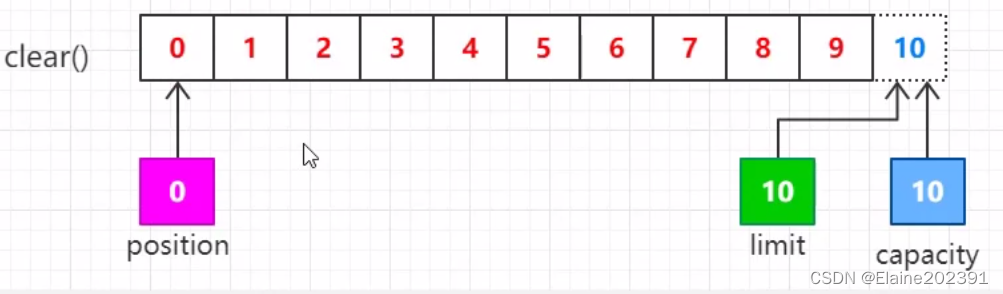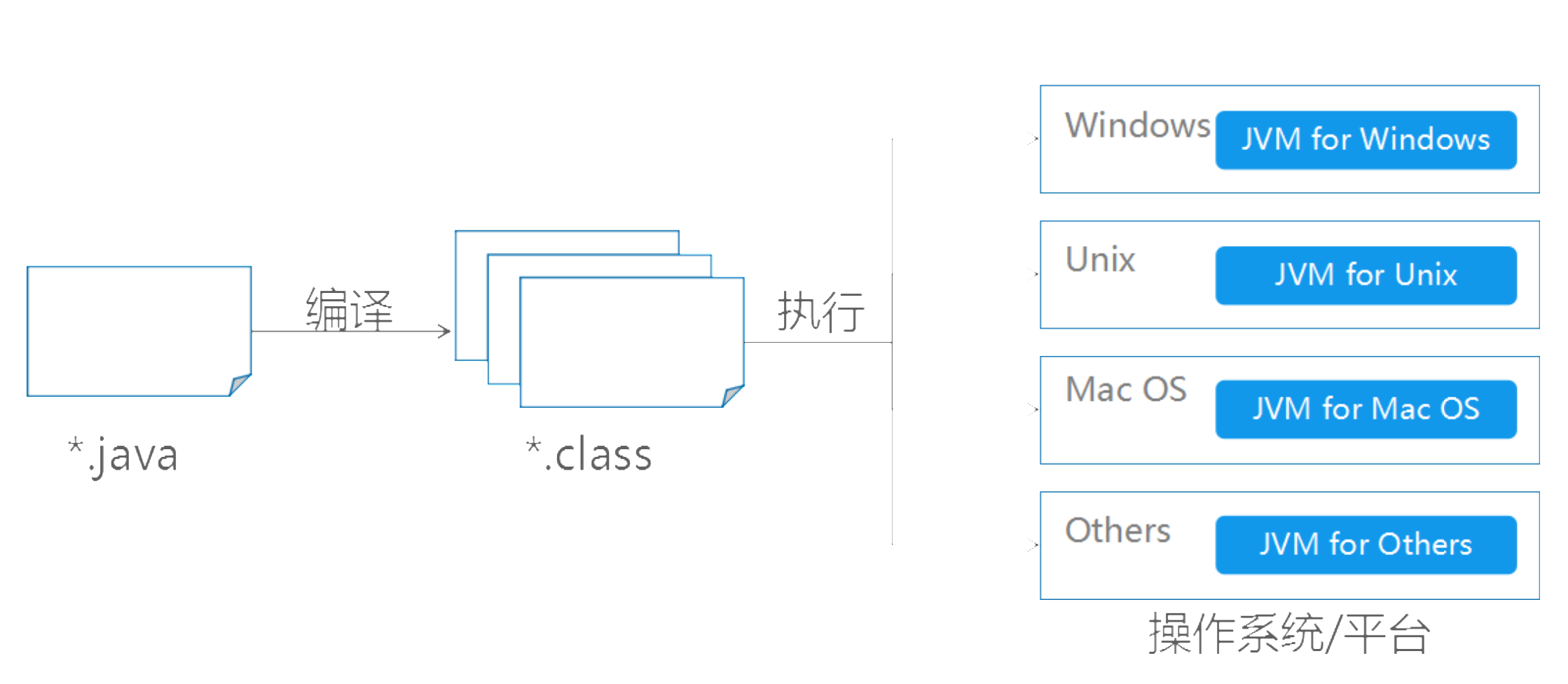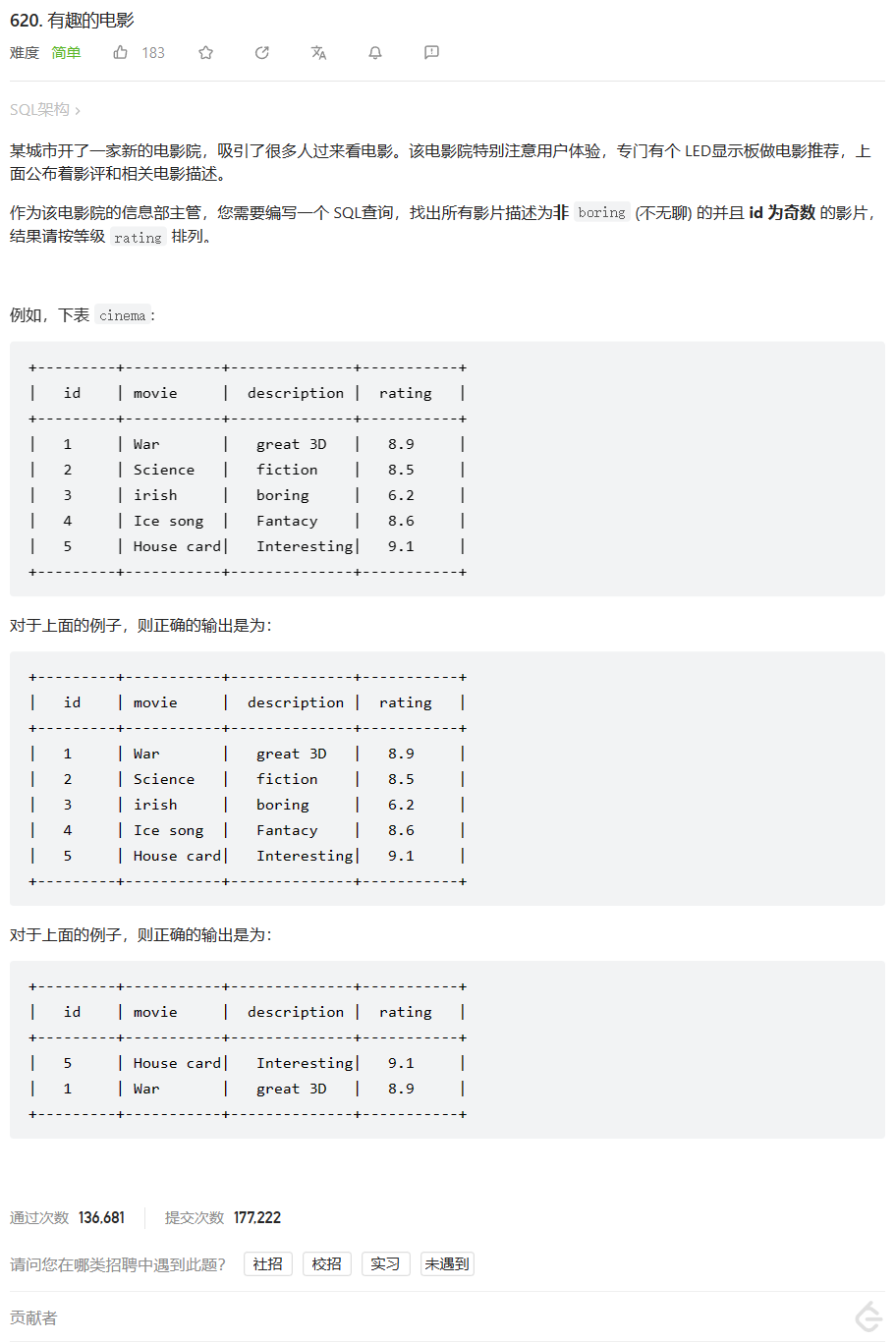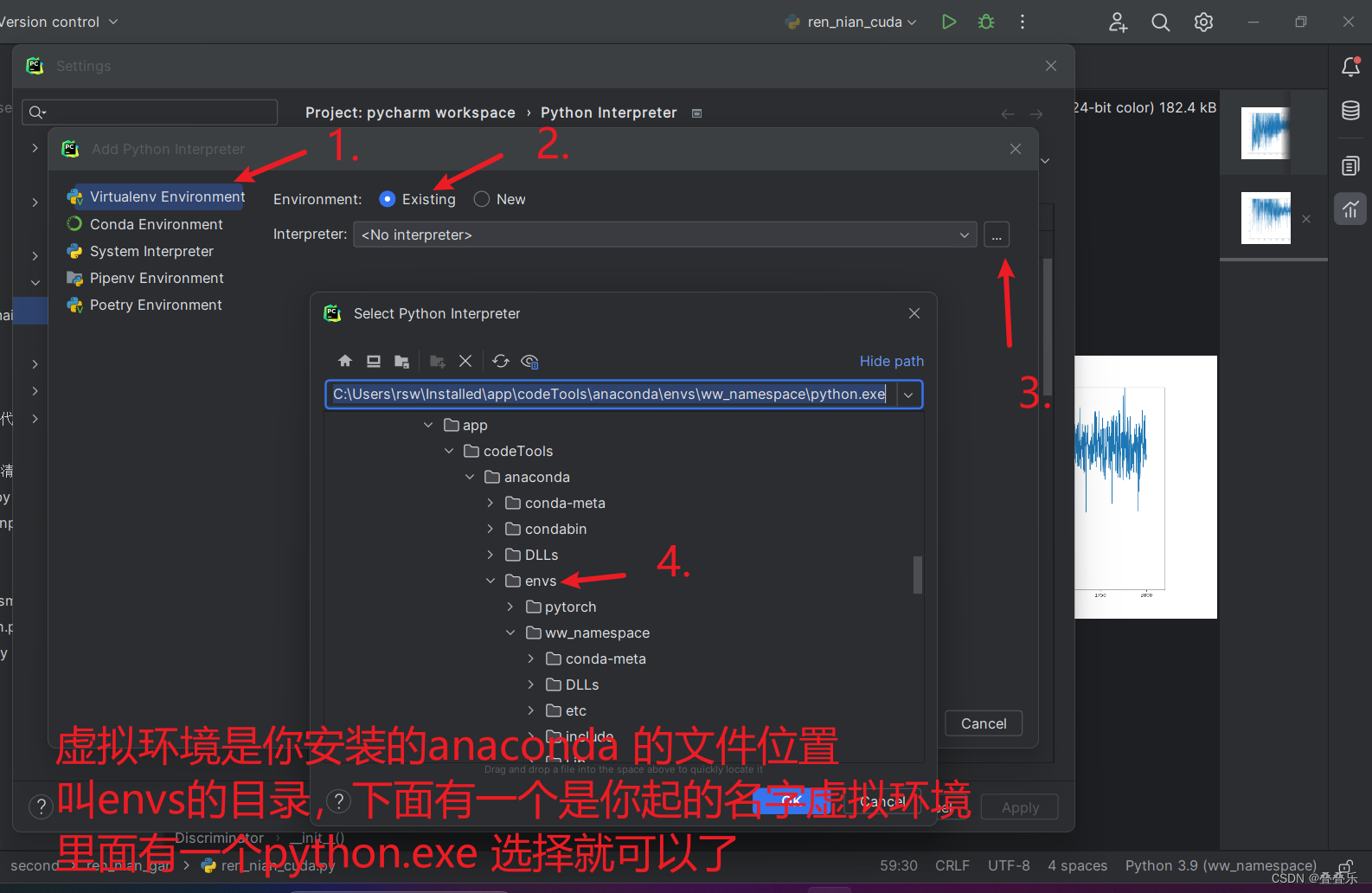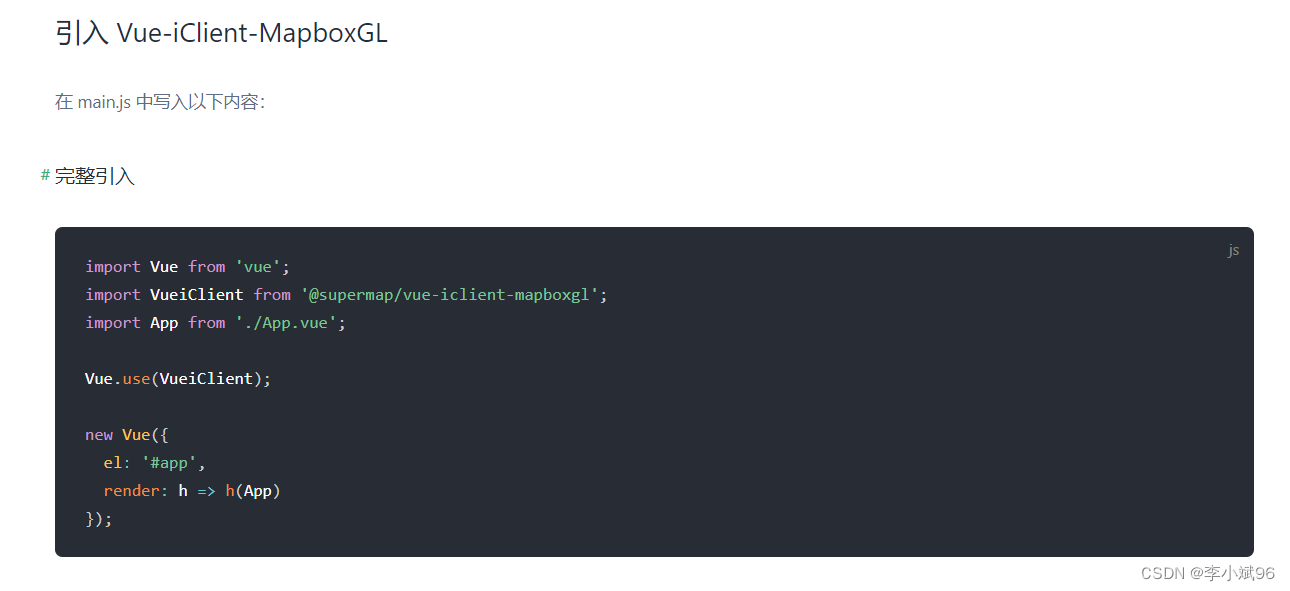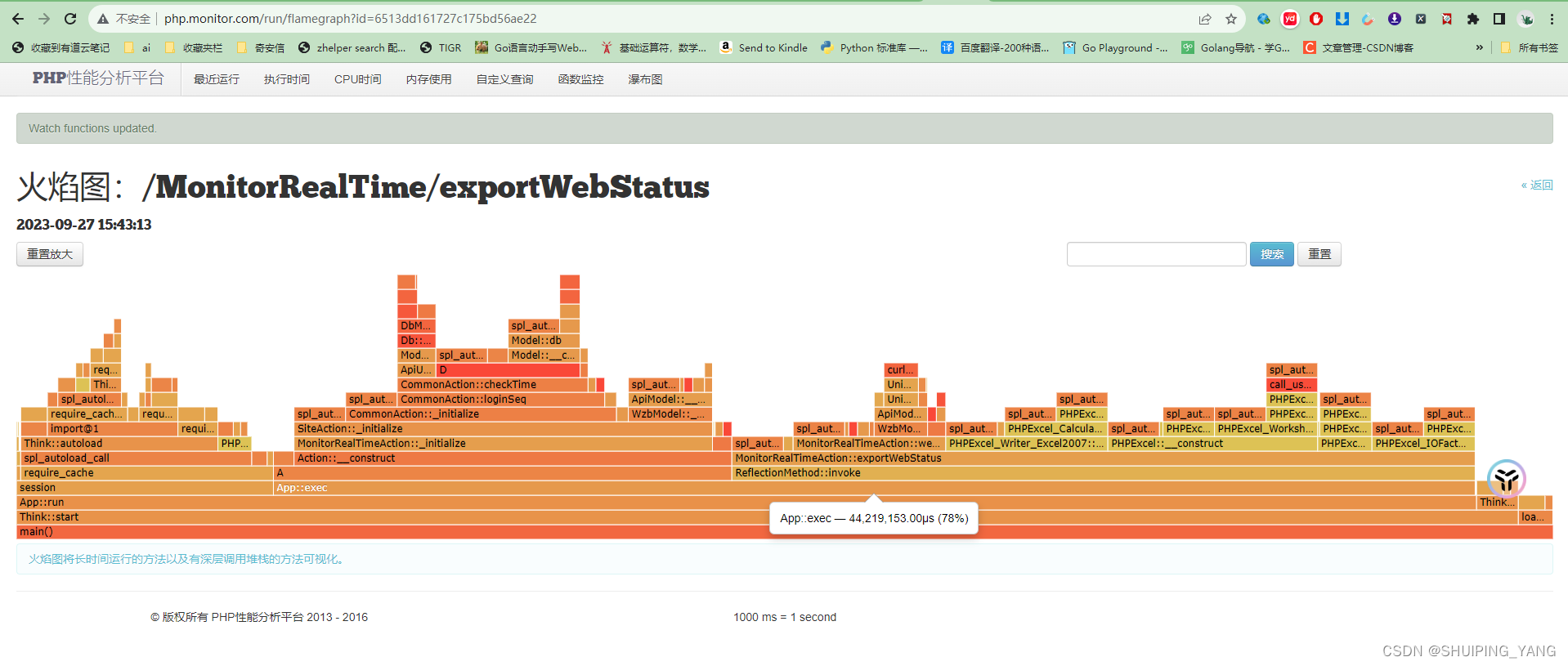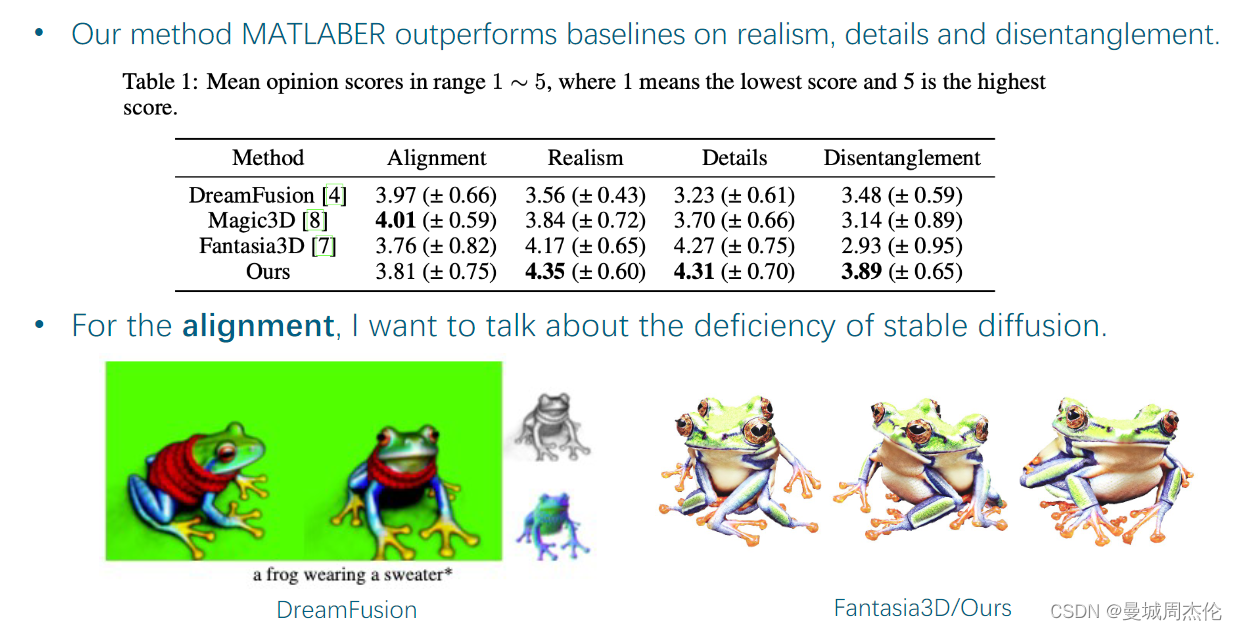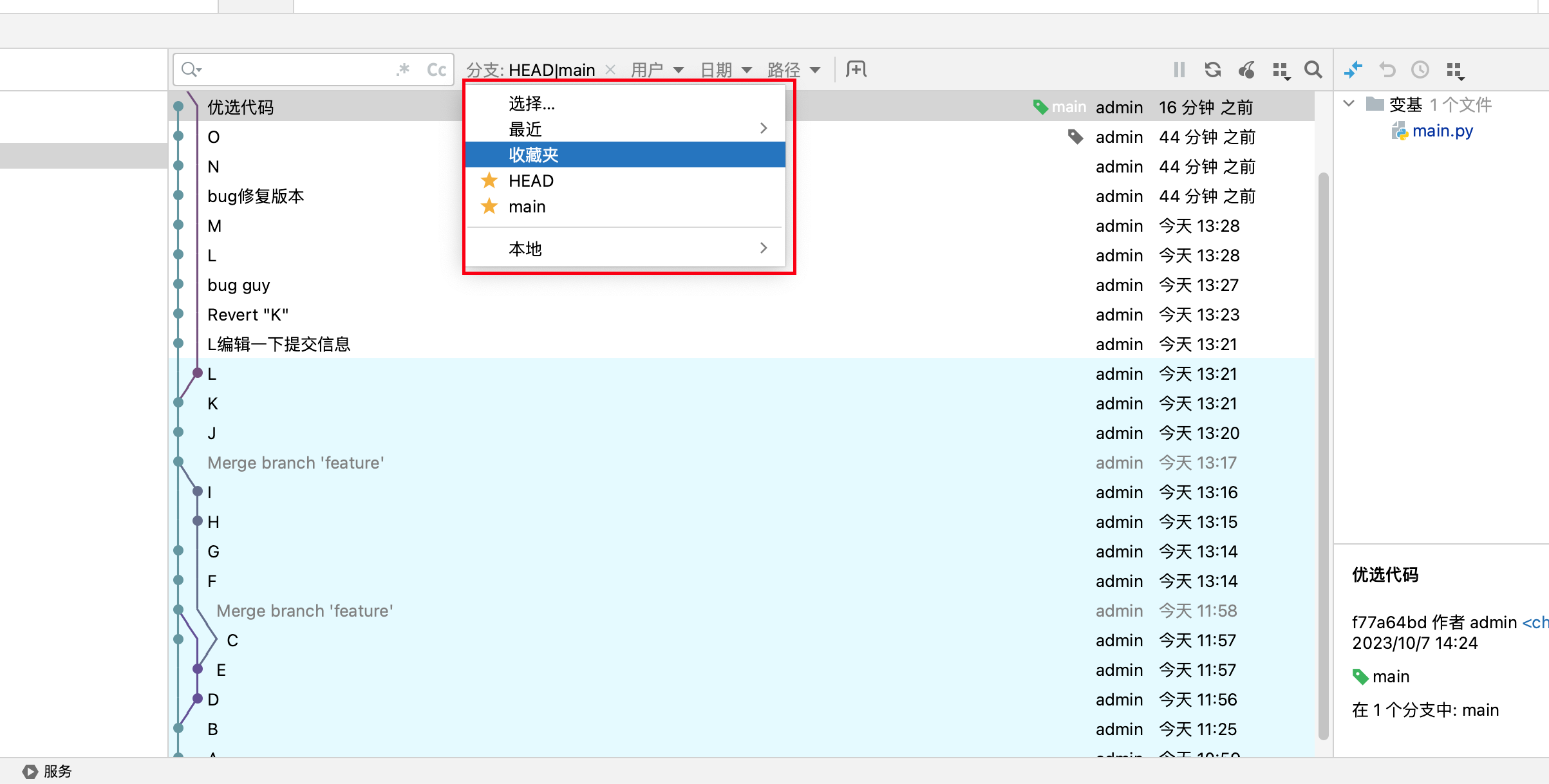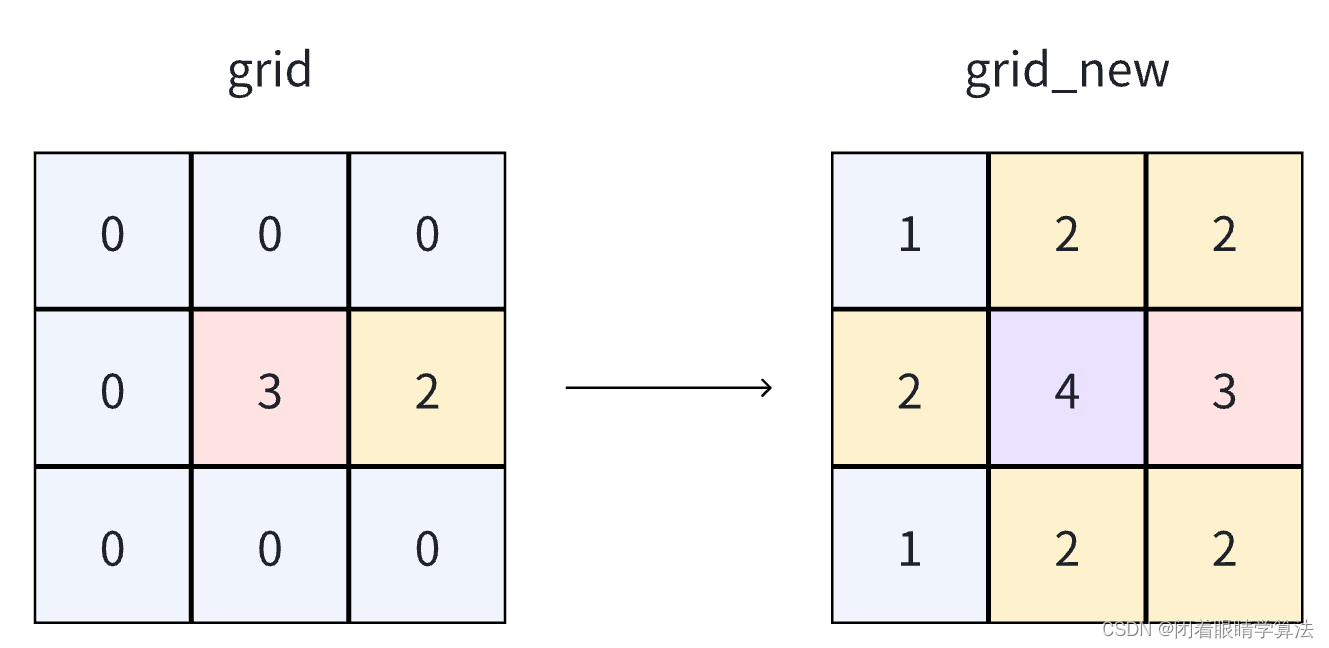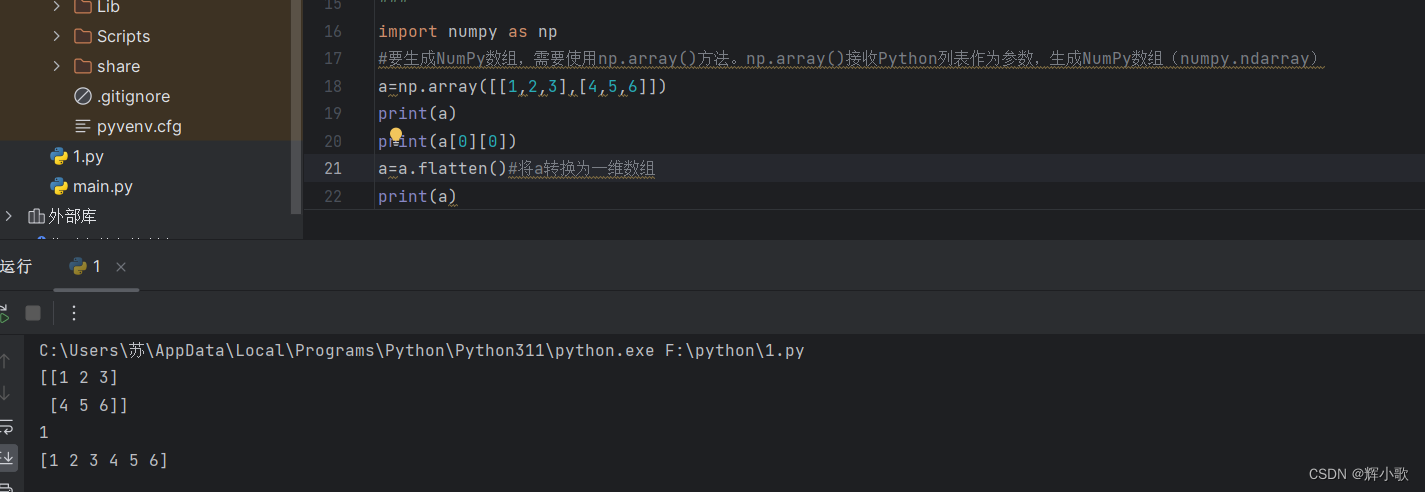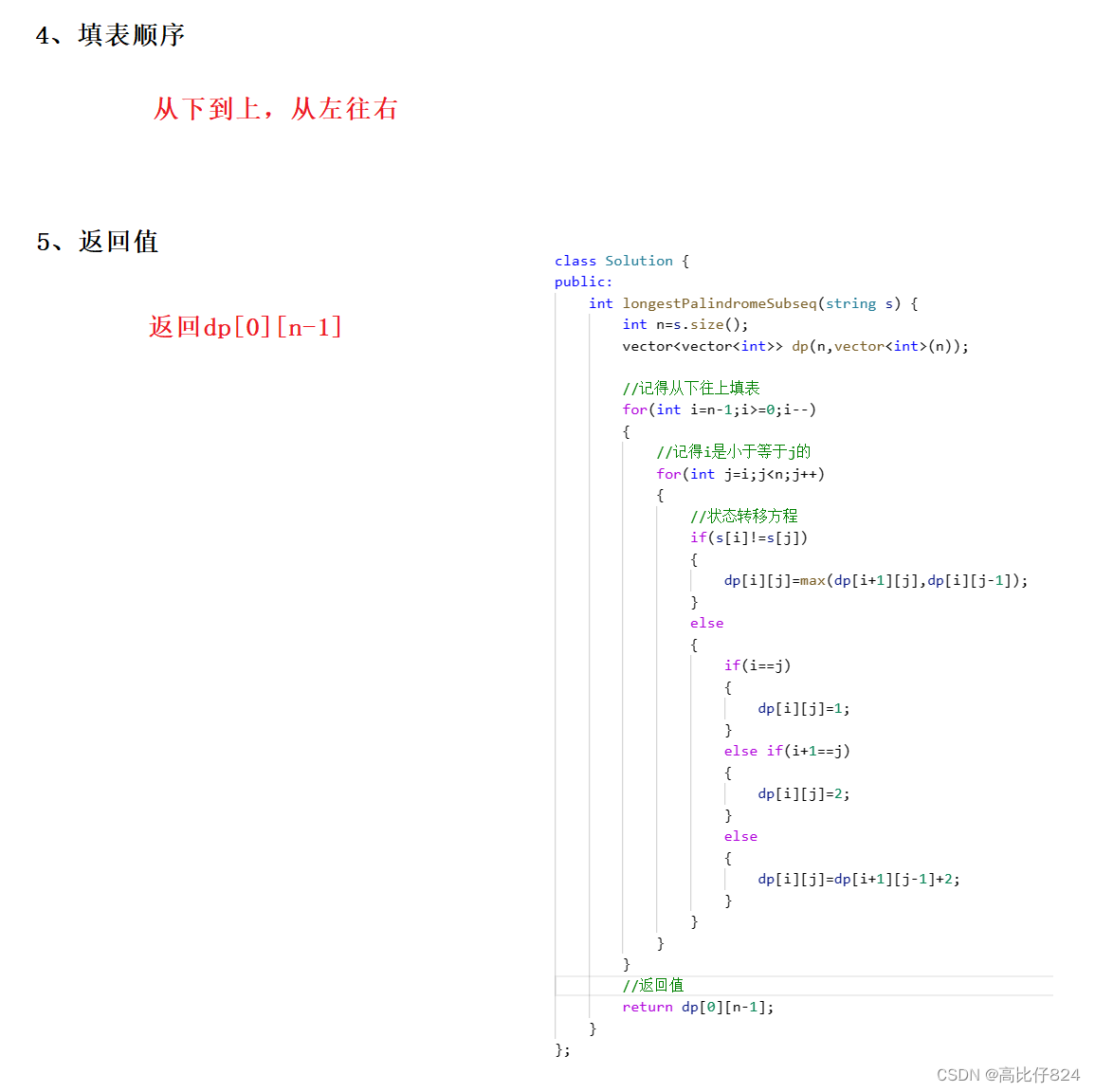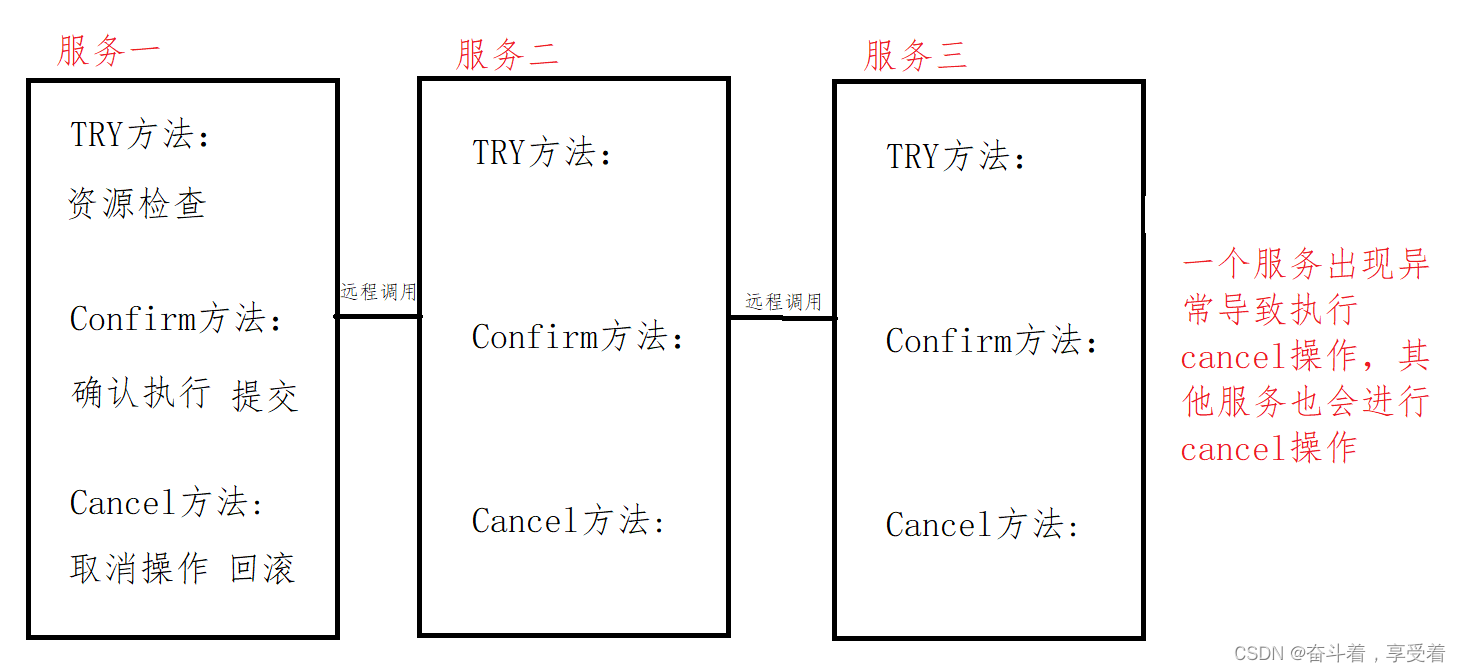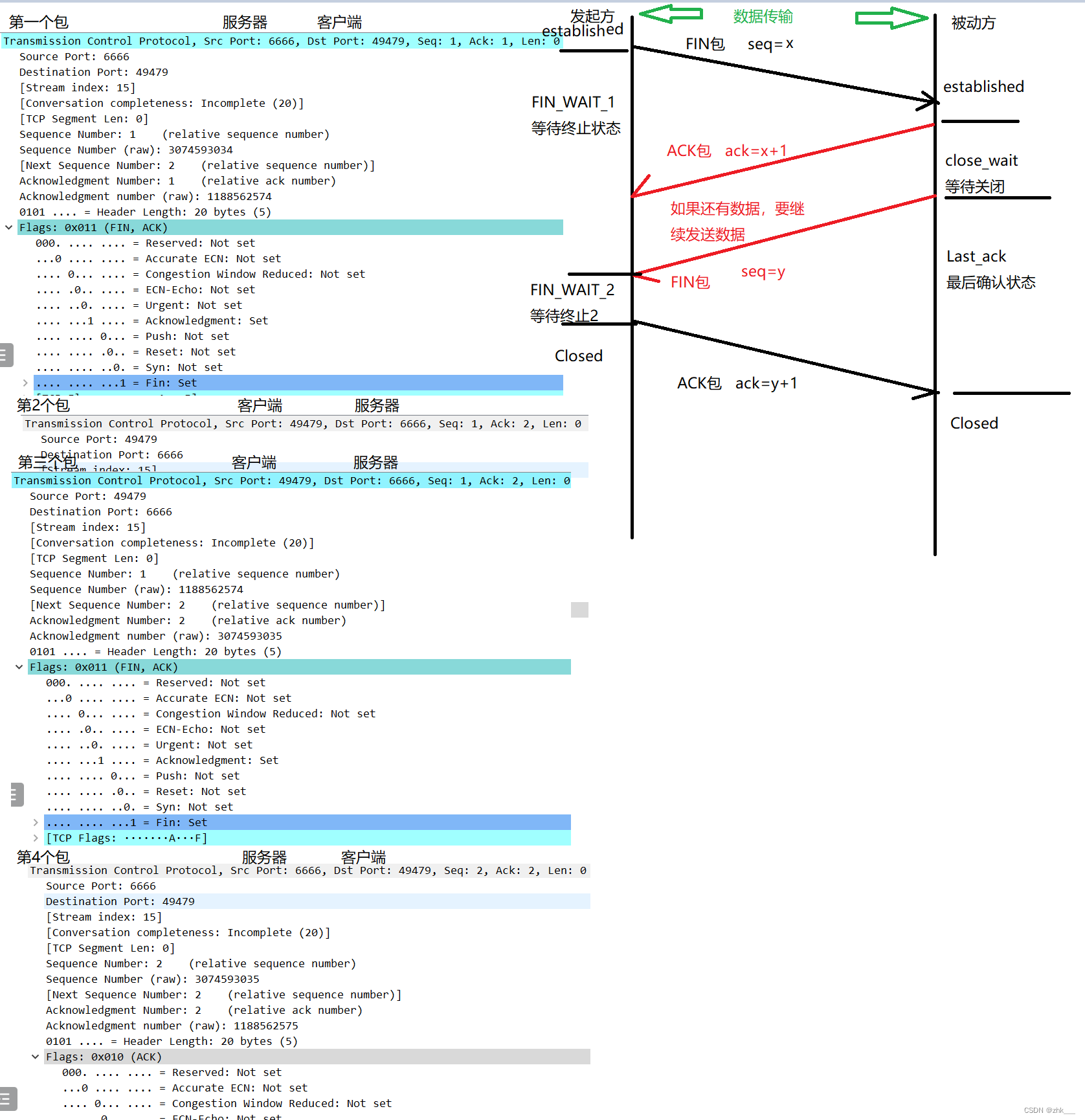前言
欢迎来到本次教程,我将为您讲解如何使用 Unity 引擎来开发一个建造与防御类 RTS(即实时战略)游戏。
在本教程中,我们将学习如何创建 2D 场景、设计 2D 精灵、制作 2D 动画、响应用户输入、管理游戏数据、以及其他有关游戏开发的重要话题。我们还将使用 C# 编程语言来实现游戏逻辑,并且会介绍一些常用的游戏编程模式和工具。
作为一个项目实战教程,我们不仅将讲解理论,还将创建一个完整的建造与防御类 RTS 游戏,并且在整个过程中,您将深入了解游戏开发流程、工作流程和实现细节。我们将从创建游戏场景开始,逐步添加游戏元素、实现游戏逻辑、处理用户输入、创建用户界面等等。这样,您将有足够的机会学习如何将理论知识应用到实践中。
在完成本教程后,您将有能力设计、创建和发布自己的 2D RTS 游戏,并且可以运用所学知识进行更深入的游戏开发工作。让我们开始吧!
最终效果,项目还在完善当中,目前做到一半,后续内容还会不断更新迭代,尽情期待。
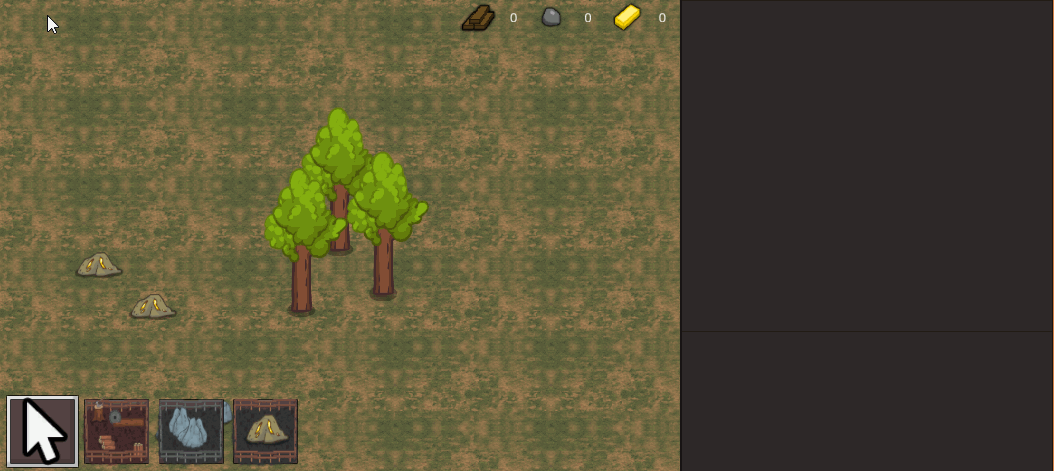
素材
链接:https://pan.baidu.com/s/1CFEWC2o5xUtp-bGJD3-cig
提取码:7omd
新建项目
新建一个URP2d项目,并导入素材
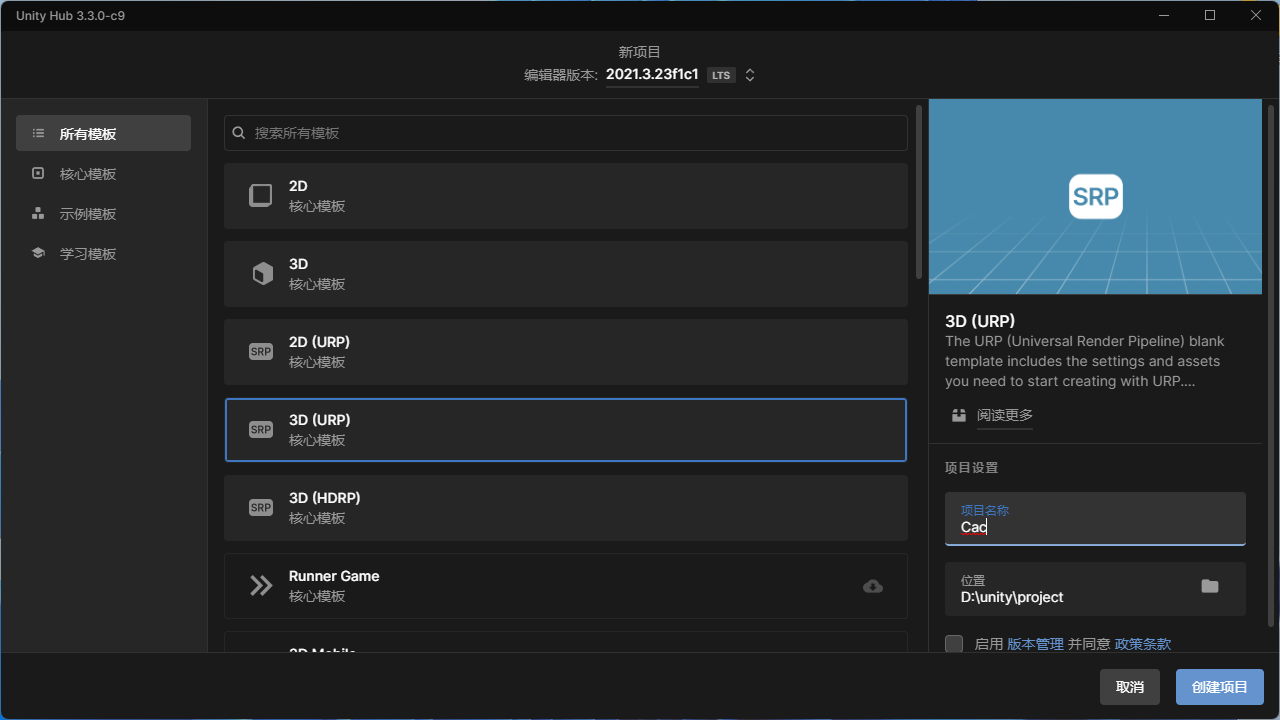
放置物品
实现了一个建筑管理器,当玩家按下鼠标左键时,在鼠标点击的位置创建一个木材采集机的实例。其中,pfWoodHarvester是木材采集机的预制体,mainCamera是主摄像机的引用。
using UnityEngine;
public class BuildingManager : MonoBehaviour
{
[SerializeField] private Transform pfWoodHarvester; // 木材采集机预制体
private Camera mainCamera;
private void Start()
{
mainCamera = Camera.main; // 获取主摄像机对象
}
private void Update()
{
if (Input.GetMouseButtonDown(0))
{
// 在鼠标点击位置创建一个木材采集机实例
Instantiate(pfWoodHarvester, GetMouseWorldPosition(), Quaternion.identity);
}
}
// 获取鼠标点击位置对应的世界坐标
private Vector3 GetMouseWorldPosition()
{
Vector3 mouseWorldPosition = mainCamera.ScreenToWorldPoint(Input.mousePosition);
mouseWorldPosition.z = 0f; // 将Z轴坐标设为0,以保证在二维平面上创建实例
return mouseWorldPosition;
}
}
效果
放置不同物品类型
定义一个继承自ScriptableObject的建筑类型类。通过在Unity编辑器的菜单中创建ScriptableObject的选项,可以方便地创建建筑类型的实例,并在实例中设置名称和预制体。
using UnityEngine;
[CreateAssetMenu(menuName = "ScriptableObjects/建筑类型")]
public class BuildingType : ScriptableObject
{
public string nameString; // 建筑类型的名称字符串
public Transform prefab; // 建筑类型对应的预制体
}
新增几种建筑类型类
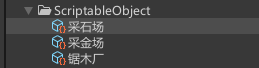
定义一个包含一个名为buildingTypeList的List成员变量,用于存储建筑类型的列表。
using System.Collections.Generic;
using UnityEngine;
[CreateAssetMenu(menuName = "ScriptableObjects/建筑类型列表")]
public class BuildingTypeList : ScriptableObject
{
public List<BuildingType> buildingTypeList; // 建筑类型列表
}
建筑类型列表数据
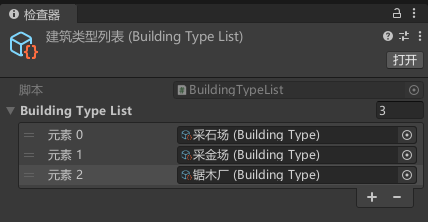
修改BuildingManager ,其中,buildingTypeList是一个ScriptableObject,包含了多个建筑类型,buildingType表示当前选中的建筑类型。
public class BuildingManager : MonoBehaviour
{
private BuildingTypeList buildingTypeList; // 建筑类型列表对象
private BuildingType buildingType; // 当前选中的建筑类型对象
private Camera mainCamera;
private void Start()
{
mainCamera = Camera.main; // 获取主摄像机对象
buildingTypeList = Resources.Load<BuildingTypeList>("ScriptableObject/建筑类型列表"); // 加载建筑类型列表
buildingType = buildingTypeList.buildingTypeList[0]; // 初始化为列表中的第一个建筑类型
}
private void Update()
{
if (Input.GetMouseButtonDown(0))
{
// 在鼠标点击位置创建一个木材采集机实例
Instantiate(buildingType.prefab, GetMouseWorldPosition(), Quaternion.identity);
}
if (Input.GetKeyDown(KeyCode.T))
{
buildingType = buildingTypeList.buildingTypeList[0]; // 切换为列表中的第一个建筑类型
}
else if (Input.GetKeyDown(KeyCode.Y))
{
buildingType = buildingTypeList.buildingTypeList[1]; // 切换为列表中的第二个建筑类型
}
}
// 获取鼠标点击位置对应的世界坐标
private Vector3 GetMouseWorldPosition()
{
//。。。
}
}
效果
资源管理
定义一个继承自ScriptableObject的资源类型类
using UnityEngine;
[CreateAssetMenu(menuName = "ScriptableObjects/资源类型")]
public class ResourceType : ScriptableObject
{
public string nameString; // 资源类型的名称
}

资源类型列表
using System.Collections.Generic;
using UnityEngine;
[CreateAssetMenu(menuName = "ScriptableObjects/资源类型列表")]
public class ResourceTypeList : ScriptableObject
{
public List<ResourceTypeSo> list; // 资源类型的列表
}
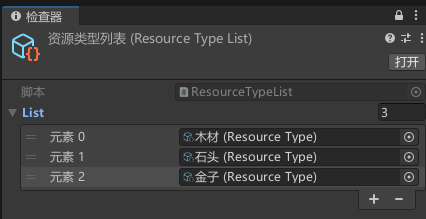
新建资源管理器,生成资源测试
using System.Collections;
using System.Collections.Generic;
using UnityEngine;
public class ResourceManager : MonoBehaviour
{
private Dictionary<ResourceType, int> resourceAmountDictionary; // 资源类型与数量的字典
private void Awake()
{
resourceAmountDictionary = new Dictionary<ResourceType, int>(); // 初始化资源字典
// 加载资源类型列表
ResourceTypeList resourceTypeList = Resources.Load<ResourceTypeList>("ScriptableObject/资源类型/资源类型列表");
// 遍历资源类型列表,将每个资源类型添加到资源字典并初始化数量为0
foreach (ResourceType resourceType in resourceTypeList.list)
{
resourceAmountDictionary[resourceType] = 0;
}
TestLogResourceAmountDictionary(); // 测试输出资源字典
}
private void Update()
{
if (Input.GetKeyDown(KeyCode.T))
{
// 加载资源类型列表
ResourceTypeList resourceTypeList = Resources.Load<ResourceTypeList>("ScriptableObject/资源类型/资源类型列表");
// 将列表中第二个资源类型的数量增加2
resourceAmountDictionary[resourceTypeList.list[1]] += 2;
TestLogResourceAmountDictionary(); // 测试输出资源字典
}
}
private void TestLogResourceAmountDictionary()
{
// 遍历资源字典,输出每个资源类型及其对应的数量
foreach (ResourceType resourceType in resourceAmountDictionary.Keys)
{
Debug.Log(resourceType.nameString + ": " + resourceAmountDictionary[resourceType]);
}
}
}
运行测试
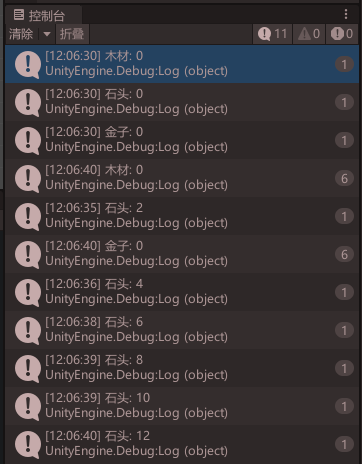
管理和配置生成资源的信息
定义了一个名为 ResourceGeneratorData 的类,作为数据存储单元,用于管理和配置生成资源的信息。并添加了 [System.Serializable] 属性,使其可以在Unity编辑器中进行序列化和显示。
[System.Serializable]
public class ResourceGeneratorData
{
public float timerMax; // 生成资源的时间间隔
public ResourceType resourceType; // 资源类型
}
修改BuildingType
using UnityEngine;
[CreateAssetMenu(menuName = "ScriptableObjects/建筑类型")]
public class BuildingType : ScriptableObject
{
public string nameString; // 建筑类型的名称字符串
public Transform prefab; // 建筑类型对应的预制体
public ResourceGeneratorData resourceGeneratorData; // 资源生成器的数据
}
配置对应参数
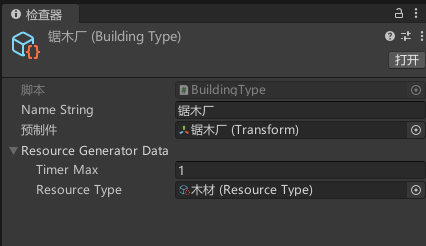
BuildingTypeHolder 脚本,配置建筑类型
using UnityEngine;
public class BuildingTypeHolder : MonoBehaviour
{
public BuildingType buildingType; // 建筑类型对象
}
修改ResourceManager
public static ResourceManager Instance { get; private set;}
private void Awake()
{
Instance = this;
}
public void AddResource(ResourceTypeso resourceType, int amount){
resourceAmountDictionary[resourceType] += amount; // 增加资源数量
TestLogResourceAmountDictionary(); // 调用测试方法,输出资源数量
}
新增ResourceGenerator脚本,资源生成者,控制资源生成
using UnityEngine;
public class ResourceGenerator : MonoBehaviour
{
private BuildingType buildingType; // 建筑类型对象
private float timer; // 计时器
private float timerMax; // 计时器最大值
private void Awake()
{
buildingType = GetComponent<BuildingTypeHolder>().buildingType; // 获取建筑类型
timerMax = buildingType.resourceGeneratorData.timerMax; // 获取计时器最大值
}
private void Update()
{
timer -= Time.deltaTime; // 更新计时器
if (timer <= 0f) // 检查计时器是否到达或超过最大值
{
timer += timerMax; // 重置计时器
// 调用 ResourceManager 的 AddResource 方法,增加资源
ResourceManager.Instance.AddResource(buildingType.resourceGeneratorData.resourceType, 1);
}
}
}
配置不同建筑预制体数据
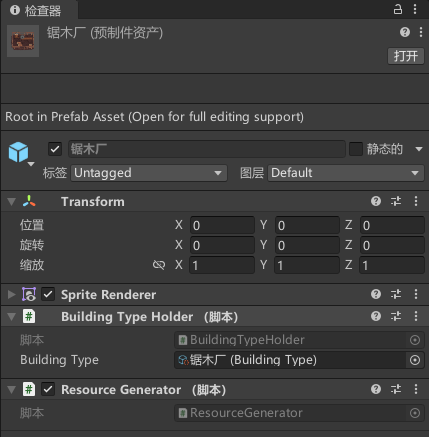
效果
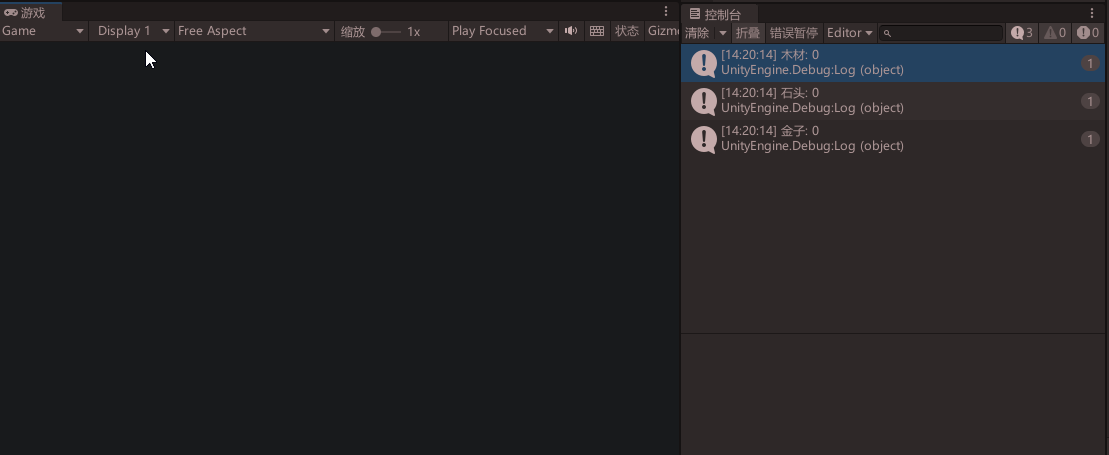
绘制资源UI
绘制UI
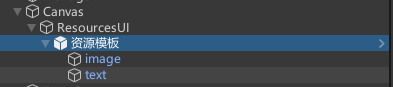
using UnityEngine;
using UnityEngine.UI;
using TMPro;
using System.Collections.Generic;
public class ResourcesUI : MonoBehaviour
{
private ResourceTypeList resourceTypeList; // 资源类型列表对象
private Dictionary<ResourceType, Transform> resourceTypeTransformDictionary; // 资源类型与UI Transform的映射字典
[SerializeField] private Transform resourceTemplate; // 资源UI模板
private void Awake()
{
resourceTypeList = Resources.Load<ResourceTypeList>("ScriptableObject/资源类型/资源类型列表"); // 加载资源类型列表对象
resourceTypeTransformDictionary = new Dictionary<ResourceType, Transform>(); // 创建资源类型与UI Transform的映射字典
resourceTemplate.gameObject.SetActive(false); // 禁用资源UI模板
int index = 0; // 索引计数器
foreach (ResourceType resourceType in resourceTypeList.list) // 遍历资源类型列表
{
Transform resourceTransform = Instantiate(resourceTemplate, transform); // 实例化资源UI
resourceTransform.gameObject.SetActive(true); // 启用资源UI
resourceTransform.Find("image").GetComponent<Image>().sprite = resourceType.sprite; // 设置资源UI的图片
resourceTypeTransformDictionary[resourceType] = resourceTransform; // 将资源类型与UI Transform进行映射
index++;
}
}
private void Start()
{
UpdateResourceAmount(); // 更新资源数量
}
private void UpdateResourceAmount()
{
foreach (ResourceType resourceType in resourceTypeList.list) // 遍历资源类型列表
{
Transform resourceTransform = resourceTypeTransformDictionary[resourceType]; // 获取对应资源类型的UI Transform
int resourceAmount = ResourceManager.Instance.GetResourceAmount(resourceType); // 获取资源数量
resourceTransform.Find("text").GetComponent<TextMeshProUGUI>().SetText(resourceAmount.ToString()); // 设置资源UI的文本
}
}
}
修改ResourceType ,新增资源的图标变量
public Sprite sprite; // 资源的图标
修改ResourceManager,获取资源数量方法
// 获取资源数量
public int GetResourceAmount(ResourceType resourceType){
return resourceAmountDictionary[resourceType];
}
效果
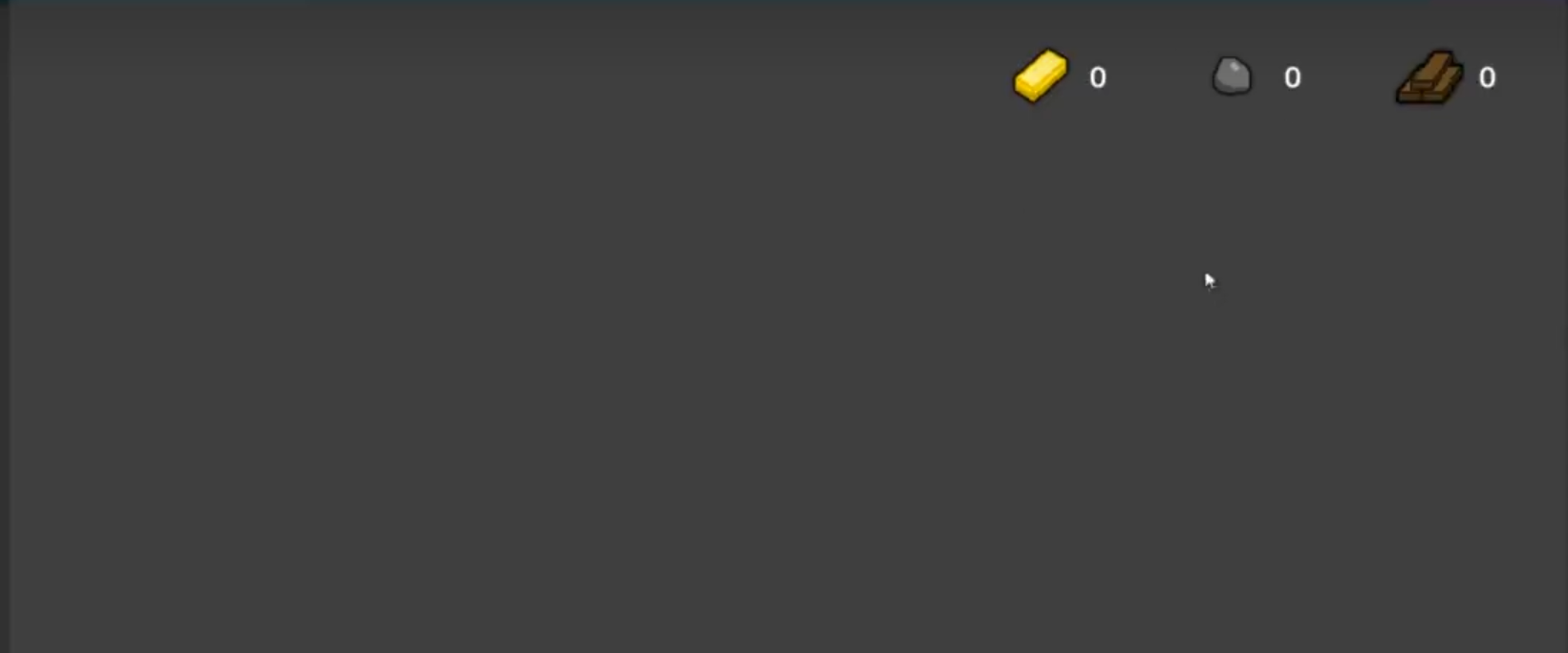
同步资源生成
在 ResourceManager 类中进行修改,添加了一个 OnResourceAmountChanged 事件。这个事件用于在资源数量发生变化时通知其他对象。
在 AddResource 方法中,每次增加资源数量后,会触发 OnResourceAmountChanged 事件,通知其他对象资源数量已发生改变。
using System;
public event EventHandler OnResourceAmountChanged;
public void AddResource(ResourceType resourceType, int amount){
resourceAmountDictionary[resourceType] += amount; // 增加资源数量
//使用了 ?.Invoke 运算符来避免空引用异常
OnResourceAmountChanged?.Invoke(this, EventArgs.Empty);
TestLogResourceAmountDictionary(); // 调用测试方法,输出资源数量
}
修改ResourcesUI,在 ResourcesUI 类中的 Start 方法中,订阅了 ResourceManager.Instance.OnResourceAmountChanged 事件,并指定了一个回调方法 ResourceManager_OnResourceAmountChanged
在 ResourceManager_OnResourceAmountChanged 方法中,调用了 UpdateResourceAmount 方法,实现资源数量发生变化时更新资源UI的功能。
private void Start()
{
ResourceManager.Instance.OnResourceAmountChanged += ResourceManager_OnResourceAmountChanged;
UpdateResourceAmount(); // 更新资源数量
}
private void ResourceManager_OnResourceAmountChanged(object sender, System.EventArgs e){
UpdateResourceAmount();
}
效果
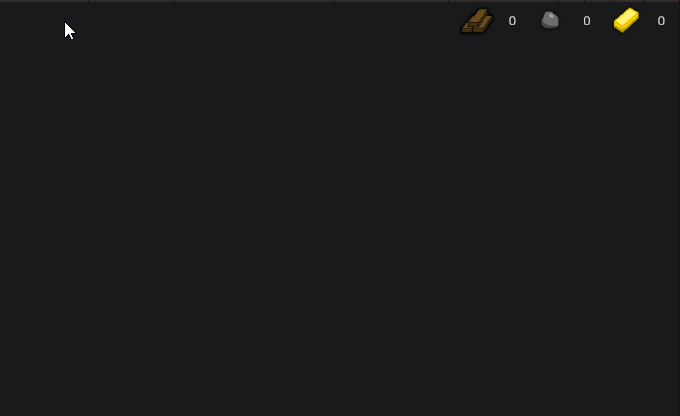
绘制地图,优化场景
这里我加了一个背景
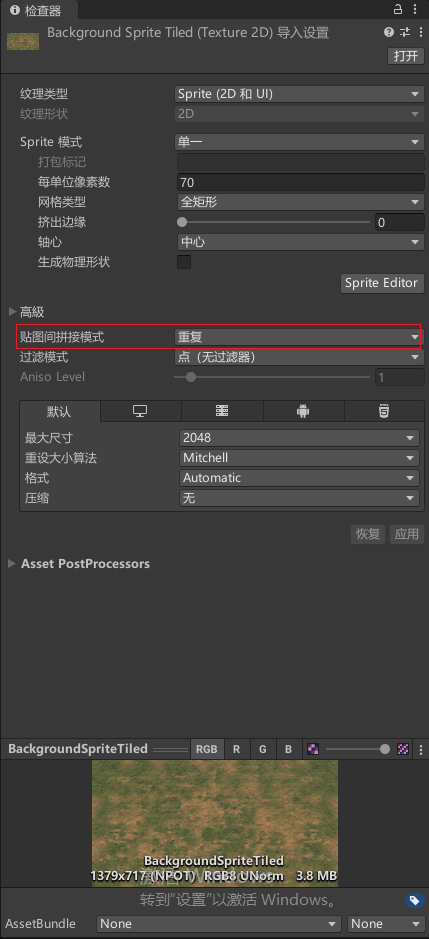
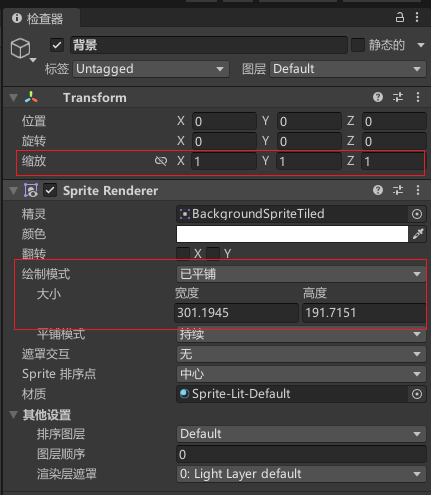
效果
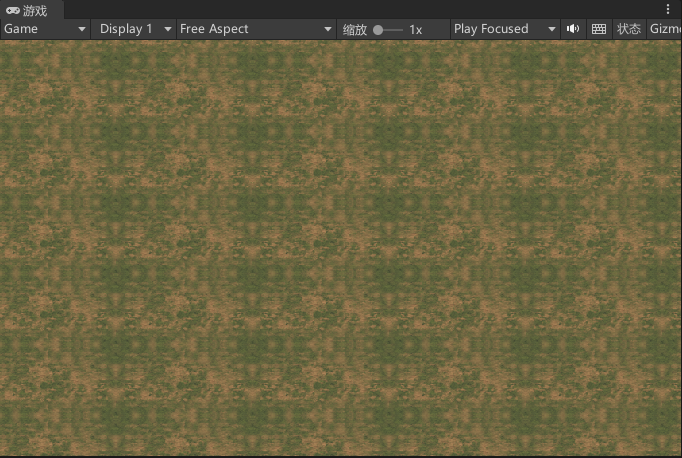
控制虚拟相机
添加虚拟相机
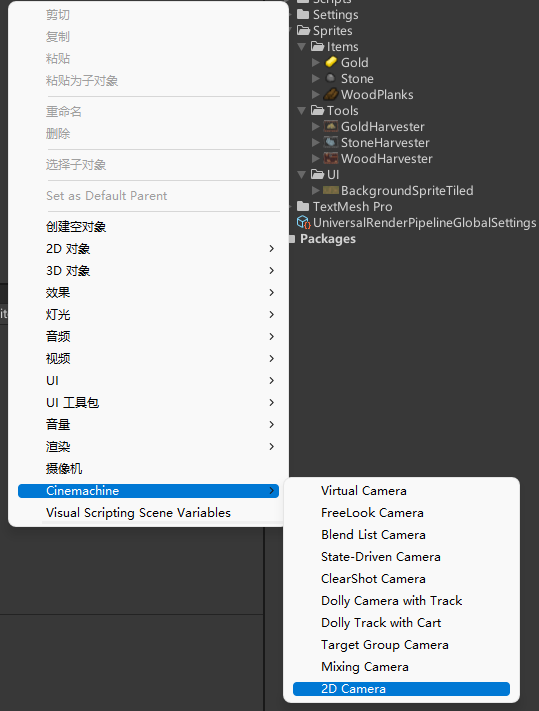
新建一个物体,作为虚拟相机Follow物体
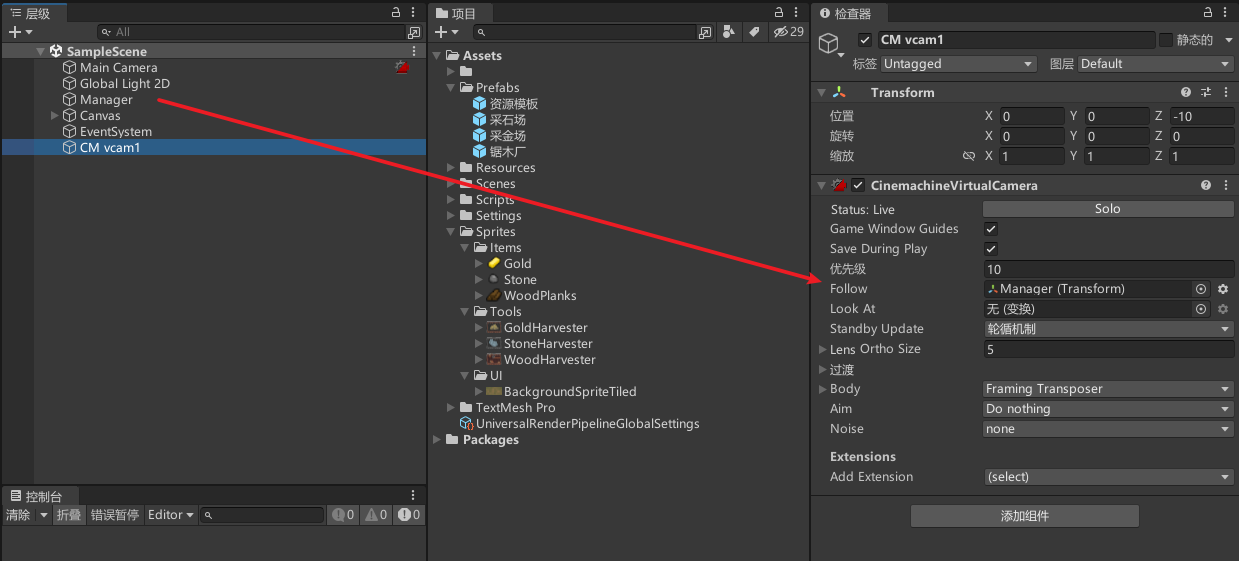
新增CameraHandler脚本,控制虚拟相机的移动和缩放
using UnityEngine;
using Cinemachine;
public class CameraHandler : MonoBehaviour
{
[SerializeField] private CinemachineVirtualCamera cinemachinevirtualCamera;
private float orthographicSize;
private float targetOrthographicSize;
// 获取初始的正交大小
private void Start()
{
orthographicSize = cinemachinevirtualCamera.m_Lens.OrthographicSize;
targetOrthographicSize = orthographicSize;
}
private void Update()
{
HandleMovement();
HandleZoom();
}
// 处理摄像机移动
private void HandleMovement()
{
float x = Input.GetAxisRaw("Horizontal");
float y = Input.GetAxisRaw("Vertical");
Vector3 moveDir = new Vector3(x, y).normalized;
float moveSpeed = 60f;
transform.position += moveDir * moveSpeed * Time.deltaTime;
}
// 处理缩放
private void HandleZoom()
{
float zoomAmount = 2f;
targetOrthographicSize += Input.mouseScrollDelta.y * zoomAmount;
float minOrthographicSize = 10;
float maxOrthographicSize = 30;
targetOrthographicSize = Mathf.Clamp(targetOrthographicSize, minOrthographicSize, maxOrthographicSize);
float zoomSpeed = 5f;
orthographicSize = Mathf.Lerp(orthographicSize, targetOrthographicSize, Time.deltaTime * zoomSpeed);
// 设置摄像机的正交大小
cinemachinevirtualCamera.m_Lens.OrthographicSize = orthographicSize;
}
}
效果
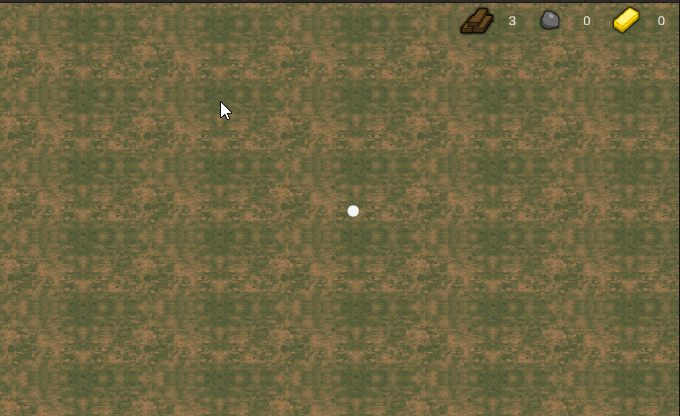
添加建筑物按钮UI
给图片添加外边框组件
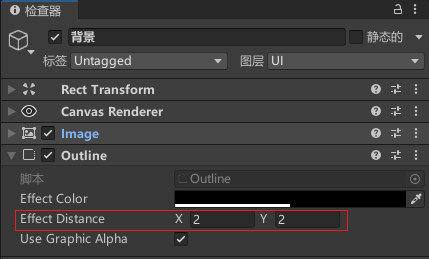
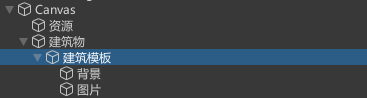
效果
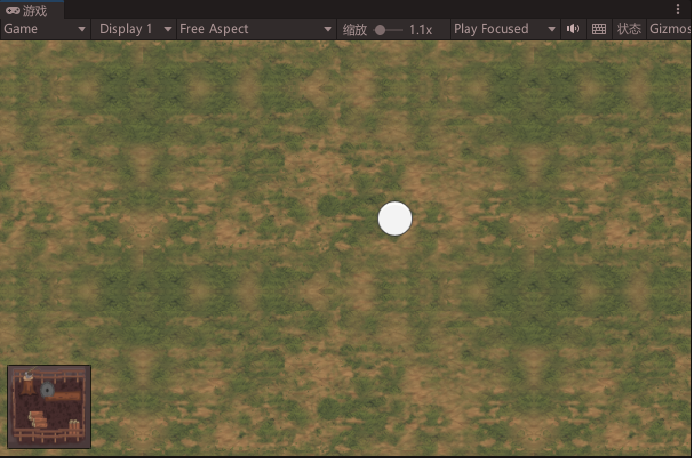
修改BuildingType,新增建筑的图标变量
public Sprite sprite; //建筑的图标
新增BuildingTypeSelectUI脚本控制建筑按钮的显示
using System.Collections;
using System.Collections.Generic;
using UnityEngine;
using UnityEngine.UI;
public class BuildingTypeSelectUI : MonoBehaviour
{
// 建筑按钮模板
public Transform btnTemplate;
private void Awake()
{
// 加载建筑类型列表资源
BuildingTypeList buildingTypeList = Resources.Load<BuildingTypeList>("ScriptableObject/建筑类型/建筑类型列表");
int index = 0;
// 遍历建筑类型列表,创建对应的按钮
foreach (BuildingType buildingType in buildingTypeList.buildingTypeList)
{
Transform btnTransform = Instantiate(btnTemplate, transform);
// 设置图片
btnTransform.Find("image").GetComponent<Image>().sprite = buildingType.sprite;
index++;
}
}
}
效果
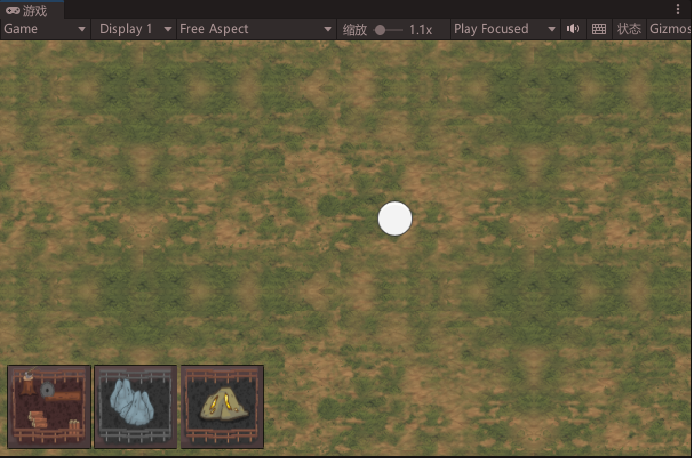
UI上放置建筑问题修复
正常我们是不希望在UI上放置物品的
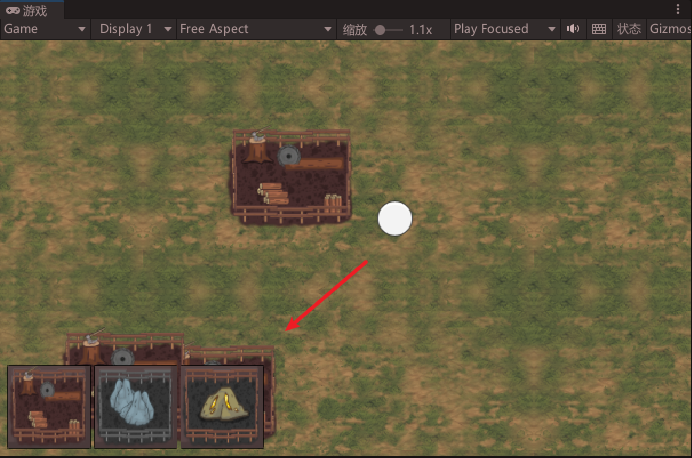
修改BuildingManager
using UnityEngine.EventSystems;
private void Update()
{
if (Input.GetMouseButtonDown(0) && !EventSystem.current.IsPointerOverGameObject())
{
// 在鼠标点击位置创建一个木材采集机实例
Instantiate(buildingType.prefab, GetMouseWorldPosition(), Quaternion.identity);
}
}
ps:EventSystem.current.IsPointerOverGameObject()是一个用于判断鼠标指针是否位于UI元素上的方法。
效果
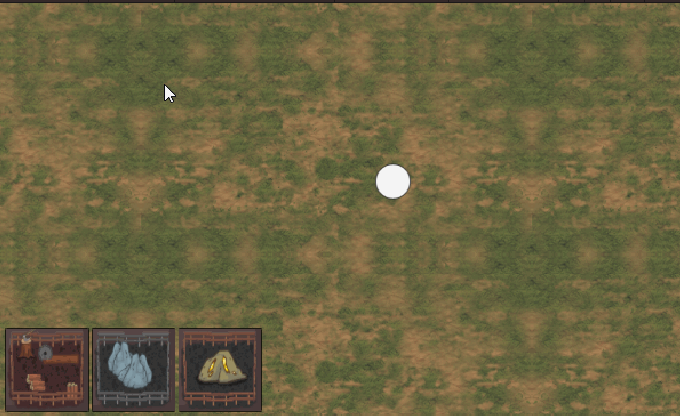
添加点击事件
修改BuildingManager为单例,并添加修改当前选中的建筑类型对象方法
public static BuildingManager Instance {get; private set;}
private BuildingType activeBuildingType; // 当前选中的建筑类型对象
void Awake(){
Instance = this;
//。。。
}
// 修改当前选中的建筑类型对象
public void SetActiveBuildingType(BuildingType buildingType){
activeBuildingType = buildingType;
}
修改BuildingTypeSelectUI绑定点击事件
// 遍历建筑类型列表,创建对应的按钮
foreach (BuildingType buildingType in buildingTypeList.buildingTypeList)
{
//。。。
//绑定点击事件
btnTransform.GetComponent<Button>().onClick.AddListener(()=>{
BuildingManager.Instance.SetActiveBuildingType(buildingType);
});
}
效果
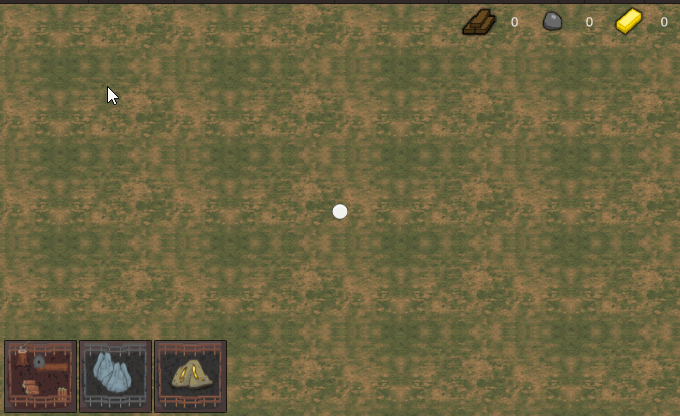
选中效果
新增选中select底图
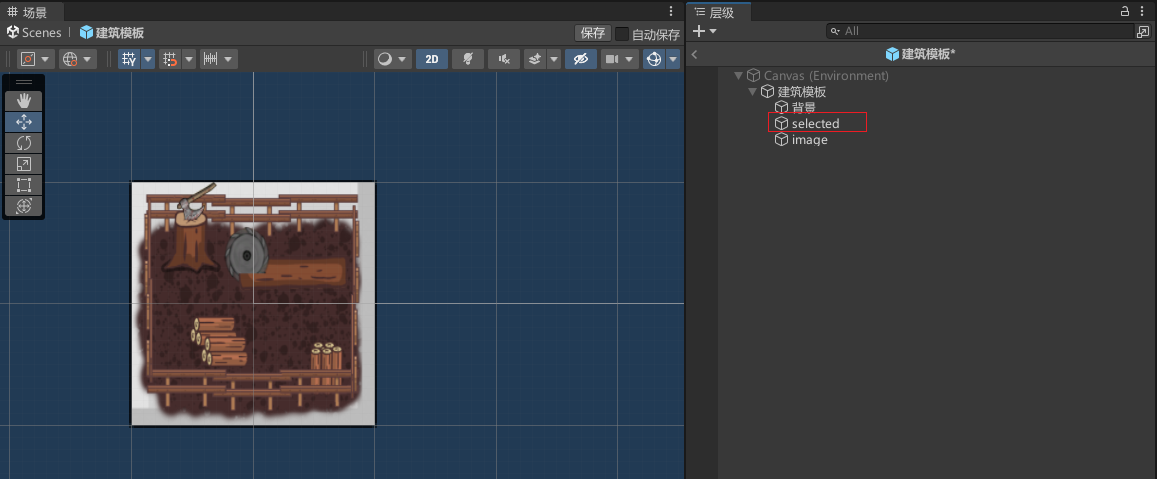
修改BuildingTypeSelectUI
private Dictionary<BuildingType, Transform> btnTransformDictionary;
private void Awake(){
btnTransformDictionary = new Dictionary<BuildingType, Transform>();
//。。。
// 遍历建筑类型列表,创建对应的按钮
foreach (BuildingType buildingType in buildingTypeList.buildingTypeList)
{
//。。。
btnTransformDictionary[buildingType] = btnTransform;
}
}
private void Update(){
UpdateActiveBuildingTypeButton();
}
// 更新当前选中建筑类型按钮的样式
private void UpdateActiveBuildingTypeButton(){
//默认关闭选中图像
foreach (BuildingType buildingType in btnTransformDictionary.Keys){
Transform btnTransform = btnTransformDictionary[buildingType];
btnTransform.Find("selected").gameObject.SetActive(false);
}
//开启选中图像
BuildingType activeBuildingType = BuildingManager.Instance.GetActiveBuildingType();
btnTransformDictionary[activeBuildingType].Find("selected").gameObject.SetActive(true);
}
BuildingManager新增方法,获取选中的建筑类型
//获取选中的建筑类型
public BuildingType GetActiveBuildingType(){
return activeBuildingType;
}
效果
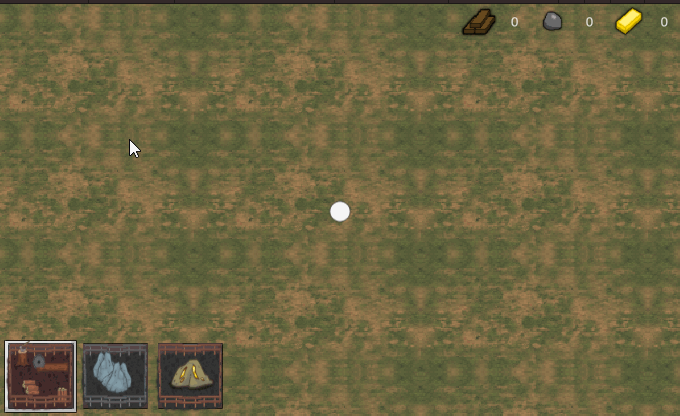
箭头空物体效果
新增鼠标建筑类型
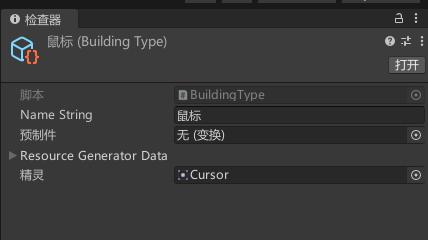
建筑类型列表新增鼠标类型
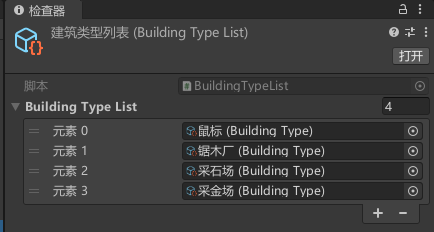
修改BuildingManager
private void Update()
{
if (Input.GetMouseButtonDown(0) && !EventSystem.current.IsPointerOverGameObject())
{
if(activeBuildingType.prefab != null){
// 在鼠标点击位置创建一个建筑实例
Instantiate(activeBuildingType.prefab, GetMouseWorldPosition(), Quaternion.identity);
}
}
}
效果
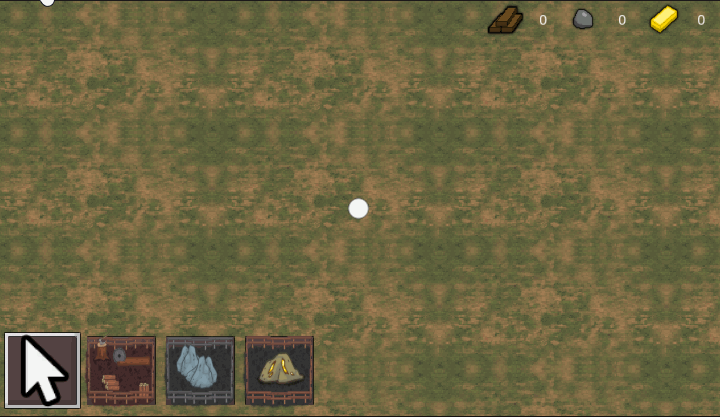
建造跟随鼠标显示
创建跟随模板

新增脚本,返回鼠标在世界坐标系中的位置
using UnityEngine;
public static class Utilsclass
{
private static Camera mainCamera;
// 获取鼠标在世界坐标系中的位置
public static Vector3 GetMouseWorldPosition()
{
// 如果主摄像机对象为空,则获取主摄像机对象
if (mainCamera == null)
mainCamera = Camera.main;
// 将鼠标当前位置从屏幕坐标系转换为世界坐标系
Vector3 mouseWorldPosition = mainCamera.ScreenToWorldPoint(Input.mousePosition);
// 将鼠标世界位置的z坐标设置为零
mouseWorldPosition.z = 0f;
// 返回鼠标在世界坐标系中的位置
return mouseWorldPosition;
}
}
修改BuildingManager,通过事件通知其他对象
using System;
public event EventHandler<OnActiveBuildingTypeChangedEventArgs> OnActiveBuildingTypeChanged;
public class OnActiveBuildingTypeChangedEventArgs : EventArgs{
public BuildingType activeBuildingType;
}
// 修改当前选中的建筑类型对象
public void SetActiveBuildingType(BuildingType buildingType){
activeBuildingType = buildingType;
OnActiveBuildingTypeChanged?.Invoke(this,new OnActiveBuildingTypeChangedEventArgs {activeBuildingType = activeBuildingType});
}
新增BuildingGhost脚本,控制鼠标建筑物显示隐藏
using System.Collections;
using System.Collections.Generic;
using UnityEngine;
public class BuildingGhost : MonoBehaviour
{
private GameObject spriteGameobject;
// 初始时隐藏建筑物
private void Awake()
{
spriteGameobject = transform.Find("sprite").gameObject;
Hide();
}
// 监听BuildingManager中的事件
private void Start()
{
BuildingManager.Instance.OnActiveBuildingTypeChanged += BuildingManager_OnActiveBuildingTypeChanged;
}
// 处理BuildingManager中的事件
private void BuildingManager_OnActiveBuildingTypeChanged(object sender, BuildingManager.OnActiveBuildingTypeChangedEventArgs e)
{
if (e.activeBuildingType.prefab == null)
{
Hide();
}
else
{
Show(e.activeBuildingType.sprite);
}
}
// 每帧更新建筑物的位置
private void Update()
{
transform.position = Utilsclass.GetMouseWorldPosition();
}
// 显示建筑物
private void Show(Sprite ghostSprite)
{
spriteGameobject.SetActive(true);
spriteGameobject.GetComponent<SpriteRenderer>().sprite = ghostSprite;
}
// 隐藏建筑物
private void Hide()
{
spriteGameobject.SetActive(false);
}
}
修改BuildingTypeSelectUI,优化代码,使用事件更新当前选中建筑类型按钮的样式
// private void Update(){
// UpdateActiveBuildingTypeButton();
// }
private void Start(){
BuildingManager.Instance.OnActiveBuildingTypeChanged += BuildingManager_OnActiveBuildingTypeChanged;
UpdateActiveBuildingTypeButton();
}
private void BuildingManager_OnActiveBuildingTypeChanged(object sender, BuildingManager.OnActiveBuildingTypeChangedEventArgs e){
UpdateActiveBuildingTypeButton();
}
效果
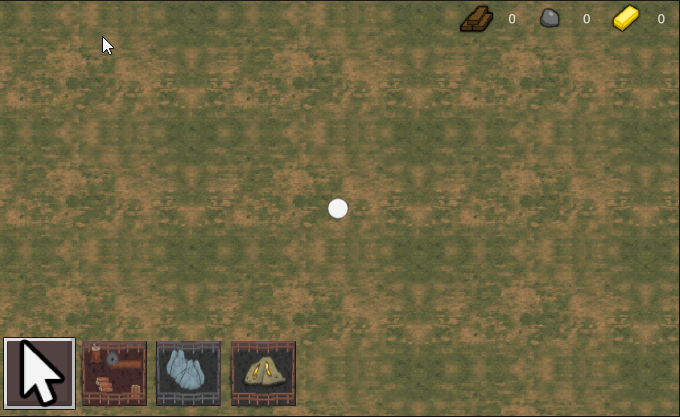
添加资源物体
如果我们直接添加一些资源物体,会发现排序变得很乱
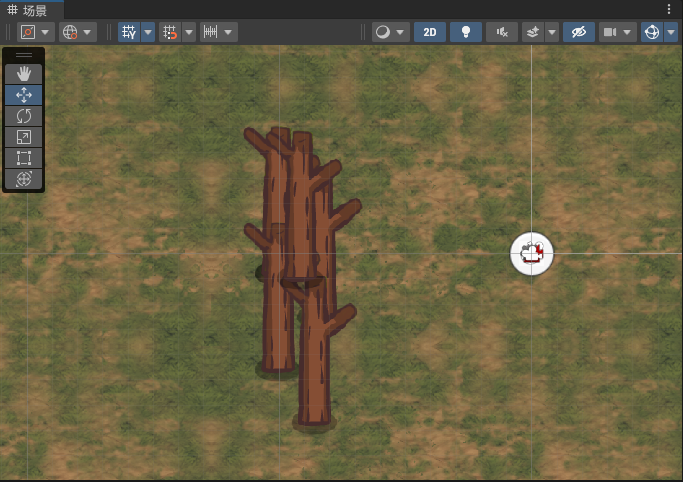
我们可以通过脚本来控制资源的排序,大致逻辑就是按物体的y轴来控制排序
using UnityEngine;
public class SpritePositionSortingOrder : MonoBehaviour
{
[SerializeField] private bool runOnce; // 是否只运行一次
[SerializeField] private float positionOffsetY; // Y轴位置偏移量
private SpriteRenderer spriteRenderer;
private void Awake()
{
spriteRenderer = GetComponent<SpriteRenderer>(); // 获取当前对象的SpriteRenderer组件
}
private void LateUpdate()
{
float precisionMultiplier = 5f; // 精度乘数,可以根据需要调整
// 根据当前对象的位置和Y轴偏移量计算出sortingOrder值,并将其赋给SpriteRenderer组件的sortingOrder属性
spriteRenderer.sortingOrder = (int)(-(transform.position.y + positionOffsetY) * precisionMultiplier);
if (runOnce)
{
Destroy(this); // 如果设置了只运行一次,就在完成一次排序后销毁脚本组件
}
}
}
运行效果
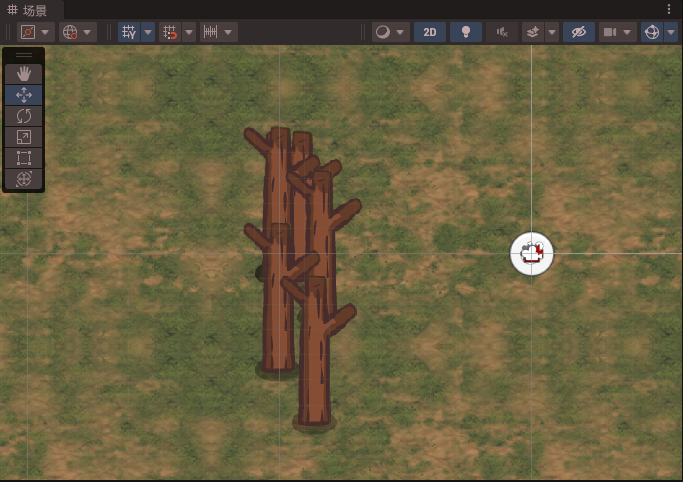
添加树叶,设定好每个树叶的偏移值
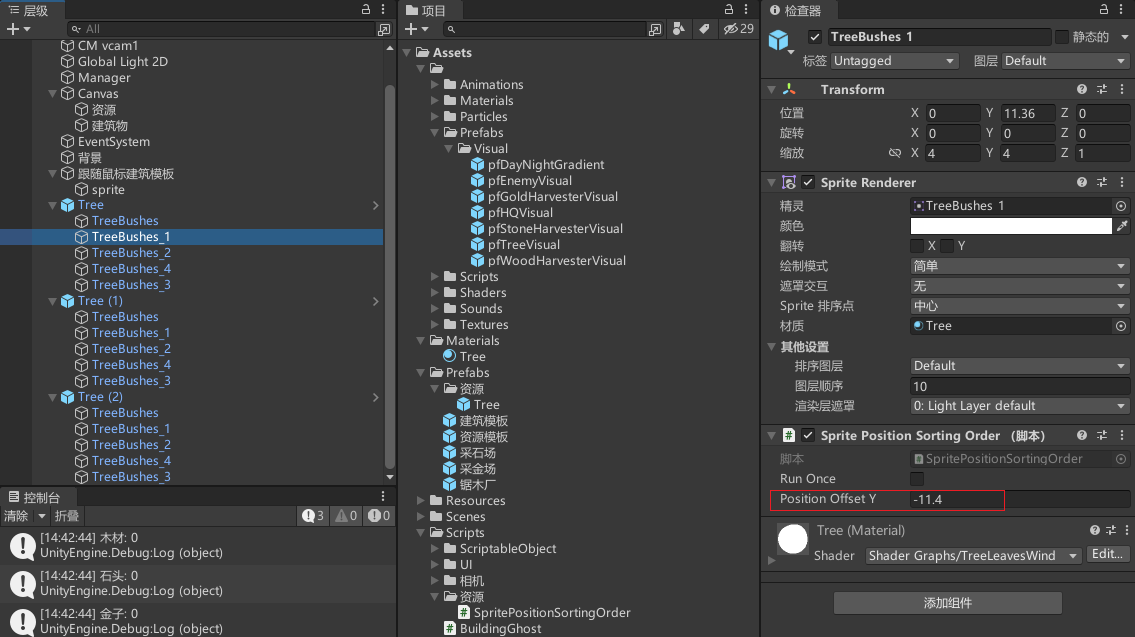
效果
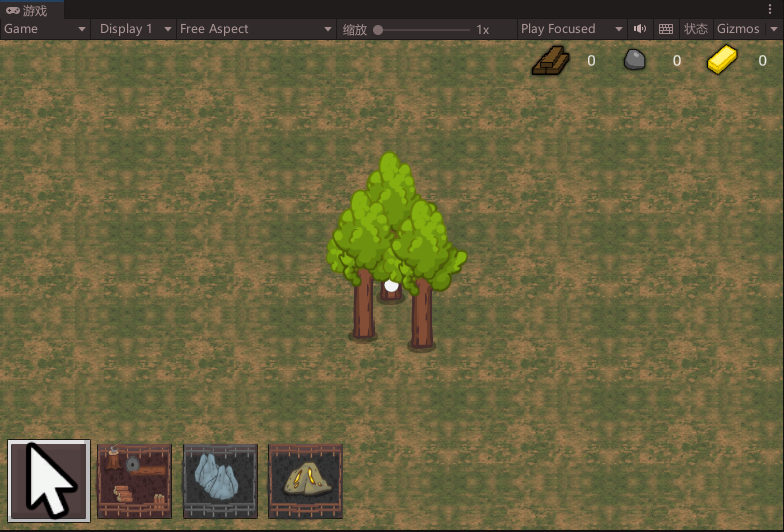
实现树叶的随风摇摆
新建shader graphs
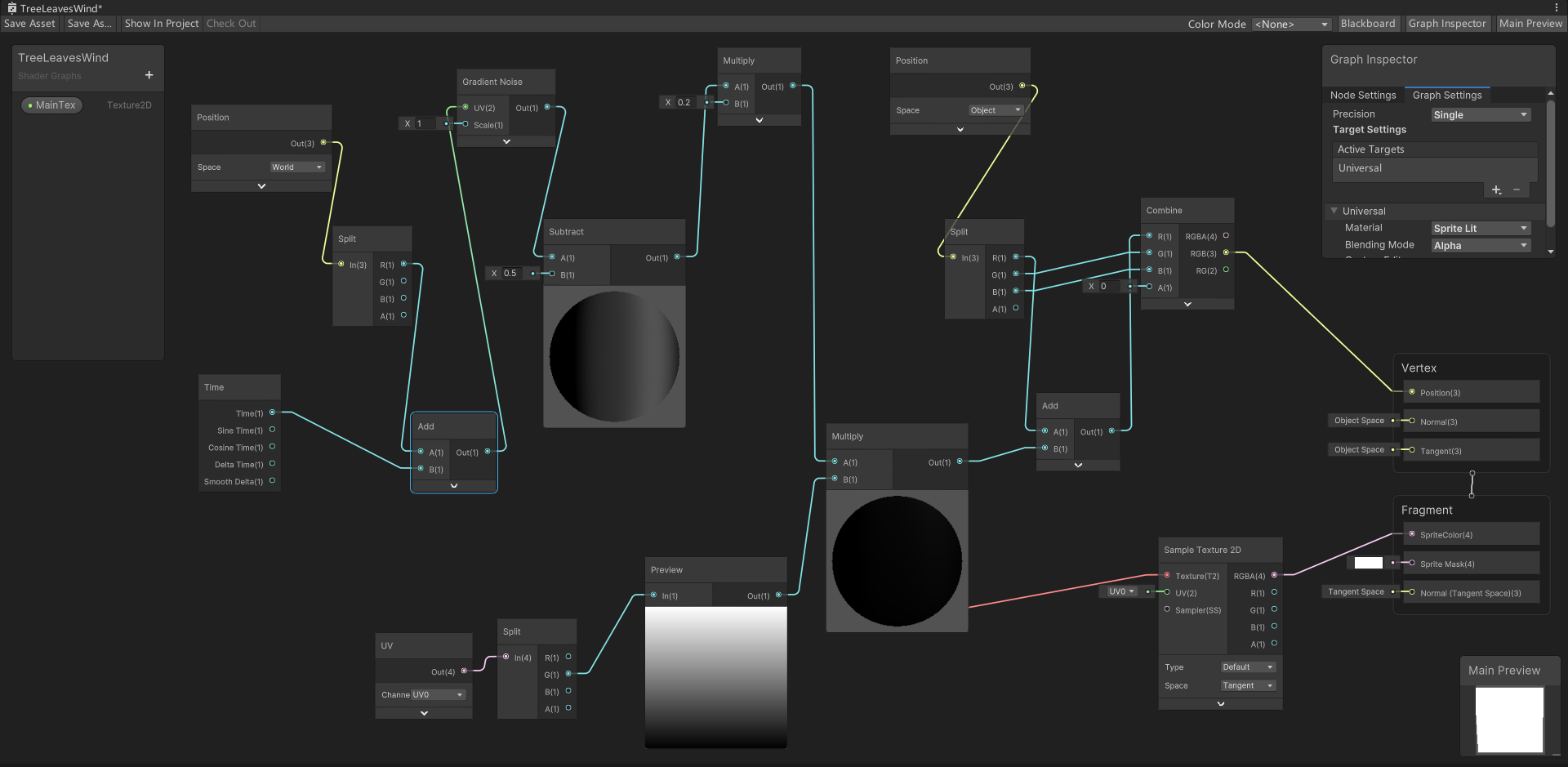
新建材质
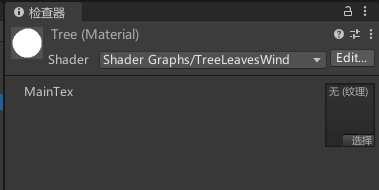
将材质挂载在树叶身上,效果
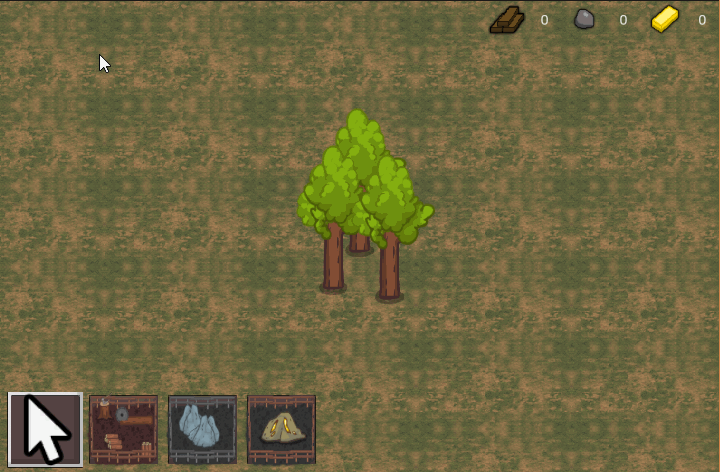
按附近资源数控制资源生成速度
新增脚本,挂载在建筑物上
using UnityEngine;
public class ResourceNode : MonoBehaviour
{
public ResourceType resourceType;
}
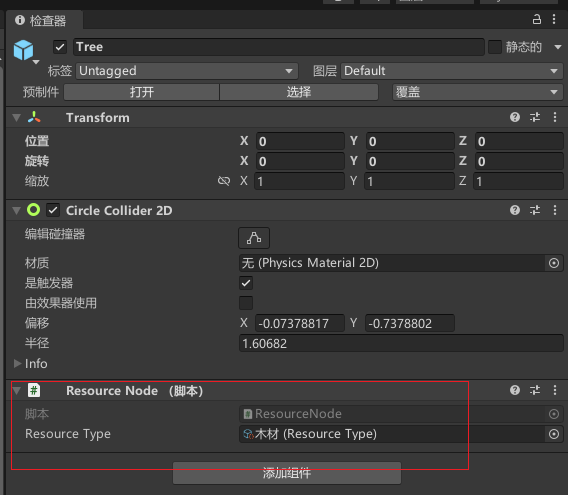
修改ResourceGeneratorData资源生成器数据类
public float resourecDetectionRadius; //资源检测半径
public int maxResourceAmount; //最大资源数量
修改配置

修改ResourceGenerator
using UnityEngine;
public class ResourceGenerator : MonoBehaviour
{
private ResourceGeneratorData resourceGeneratorData;
// private BuildingType buildingType; // 建筑类型对象
private float timer; // 计时器
private float timerMax; // 计时器最大值
private void Awake()
{
resourceGeneratorData = GetComponent<BuildingTypeHolder>().buildingType.resourceGeneratorData; // 获取建筑类型
timerMax = resourceGeneratorData.timerMax; // 获取计时器最大值
}
private void Start(){
// 获取附近的资源节点数量
Collider2D[] collider2DArray = Physics2D.OverlapCircleAll(transform.position, resourceGeneratorData.resourecDetectionRadius);
int nearbyResourceAmount = 0;
foreach (Collider2D collider2D in collider2DArray){
ResourceNode resourceNode = collider2D.GetComponent<ResourceNode>();
if (resourceNode != null){
// 如果资源节点的资源类型与此资源生成器的资源类型匹配,则增加附近资源节点的数量
if (resourceNode.resourceType == resourceGeneratorData.resourceType){
nearbyResourceAmount++;
}
}
}
// 将附近的资源节点数量限制在最大值范围内,并禁用此资源生成器的 Update 方法
nearbyResourceAmount = Mathf.Clamp(nearbyResourceAmount, 0, resourceGeneratorData.maxResourceAmount);
if (nearbyResourceAmount == 0 ){
enabled = false;
}else{
//按附近的资源数控制资源的增加速度
timerMax = (resourceGeneratorData.timerMax / 2f)+resourceGeneratorData.timerMax*(1 -(float)nearbyResourceAmount / resourceGeneratorData.maxResourceAmount);
}
// 输出附近资源节点数量,用于调试
Debug.Log("附近资源量:" + nearbyResourceAmount+";计时器最大值:" + timerMax);
}
private void Update()
{
timer -= Time.deltaTime; // 更新计时器
if (timer <= 0f) // 检查计时器是否到达或超过最大值
{
timer += timerMax; // 重置计时器
// 调用 ResourceManager 的 AddResource 方法,增加资源
ResourceManager.Instance.AddResource(resourceGeneratorData.resourceType, 1);
}
}
}
效果
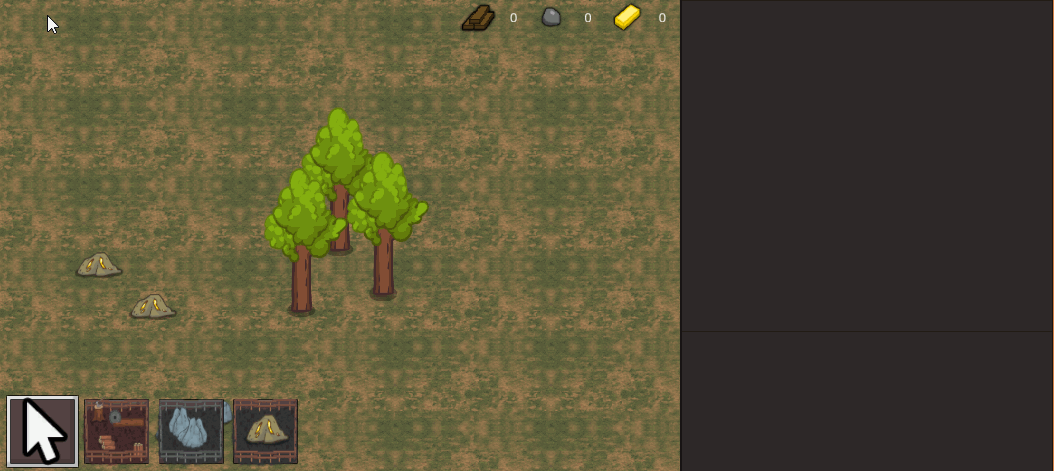
建筑物放置不可重叠
修改BuildingType,新增变量控制施工半径
public float minConstructionRadius; //最小施工半径
修改BuildingManager
private void Update()
{
if (Input.GetMouseButtonDown(0) && !EventSystem.current.IsPointerOverGameObject())
{
//测试打印
Debug.Log(CanSpawnBuilding(activeBuildingType, Utilsclass.GetMouseWorldPosition()));
if(activeBuildingType.prefab != null && CanSpawnBuilding(activeBuildingType, Utilsclass.GetMouseWorldPosition())){
// 在鼠标点击位置创建一个建筑实例
Instantiate(activeBuildingType.prefab, Utilsclass.GetMouseWorldPosition(), Quaternion.identity);
}
}
}
/// <summary>
/// 检查是否可以在给定位置生成建筑物
/// </summary>
/// <param name="buildingType">要生成的建筑物类型</param>
/// <param name="position">生成建筑物的位置</param>
/// <returns>如果可以生成建筑物,则返回 true,否则返回 false</returns>
private bool CanSpawnBuilding(BuildingType buildingType, Vector3 position)
{
// 获取建筑物预制体的碰撞器
BoxCollider2D boxCollider2D = buildingType.prefab.GetComponent<BoxCollider2D>();
// 在指定位置使用盒形检测获取所有重叠的碰撞体
Collider2D[] collider2DArray = Physics2D.OverlapBoxAll(position + (Vector3)boxCollider2D.offset, boxCollider2D.size, 0);
// 判断是否有其他碰撞体与要生成的建筑物重叠,如果有则返回 false
bool isAreaClear = collider2DArray.Length == 0;
if (!isAreaClear)
{
return false;
}
// 在指定位置使用圆形检测获取所有在最小施工半径内的碰撞体
collider2DArray = Physics2D.OverlapCircleAll(position, buildingType.minConstructionRadius);
// 遍历所有与最小施工半径内碰撞的碰撞体
foreach (Collider2D collider2D in collider2DArray)
{
// 获取碰撞体上的 BuildingTypeHolder 组件
BuildingTypeHolder buildingTypeHolder = collider2D.GetComponent<BuildingTypeHolder>();
// 如果碰撞体上有 BuildingTypeHolder 组件
if (buildingTypeHolder != null)
{
// 检查该建筑物的类型是否与要生成的建筑物类型相同,如果是则返回 false
if (buildingTypeHolder.buildingType == buildingType)
{
return false;
}
}
}
// 如果以上条件都满足,则可以生成建筑物,返回 true
return true;
}
效果
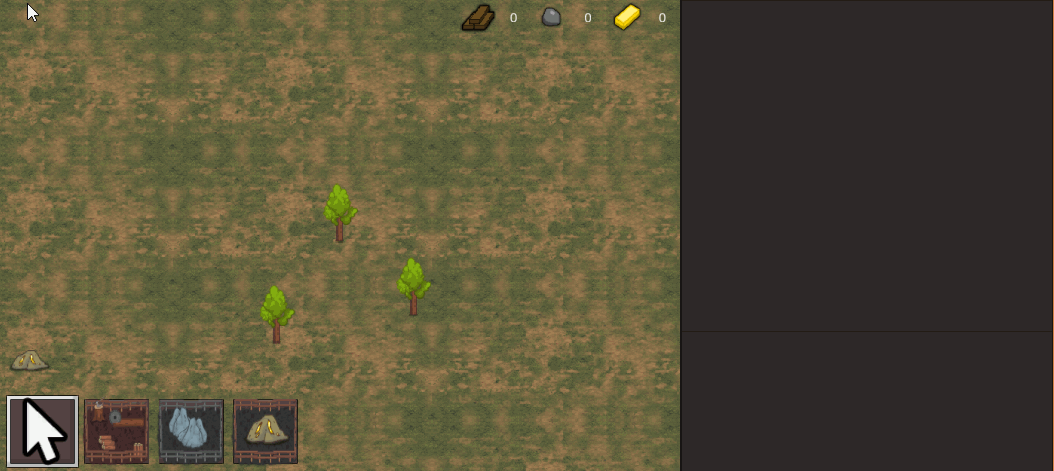
创建一个总部
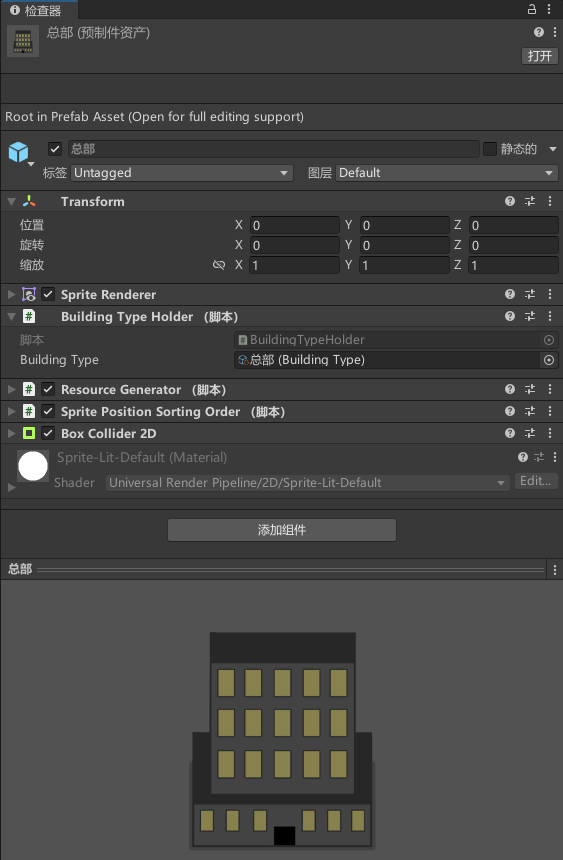
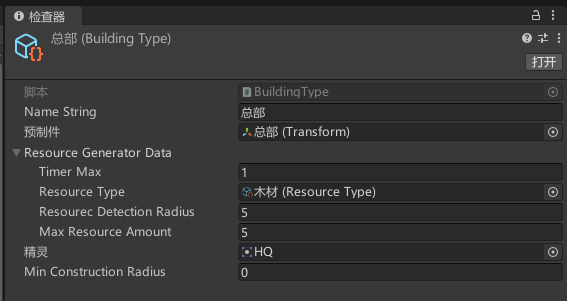
效果

添加一些动画粒子效果
具体的效果可以按自己喜欢去添加
效果
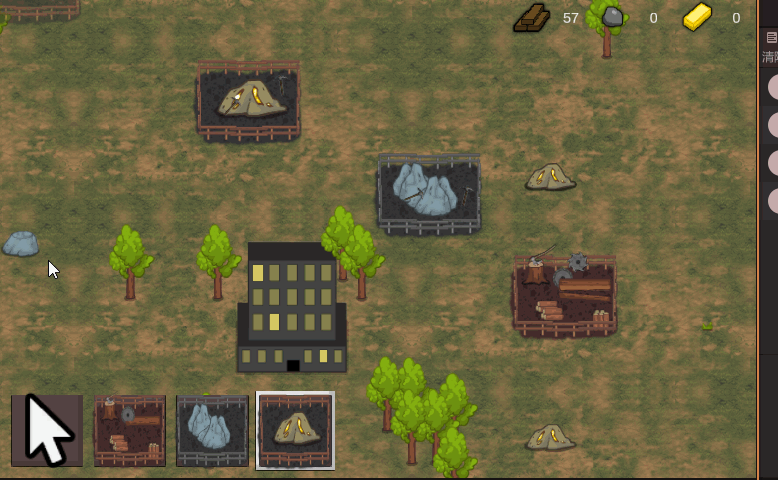
建造后实时显示生产速率
绘制速率显示UI
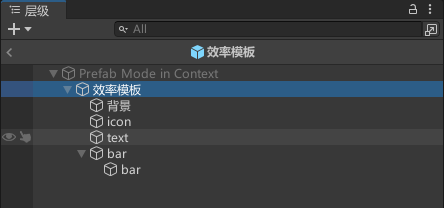
效果

修改ResourceGeneratorData
public ResourceGeneratorData GetResourceGeneratorData(){
// 返回资源生成器的数据
return resourceGeneratorData;
}
public float GetTimerNormalized(){
// 返回计时器的归一化值,即当前计时器值除以计时器最大值
return timer / timerMax;
}
public float GetAmountGeneratedPerSecond(){
// 返回每秒生成的数量,即 1 除以计时器最大值
return 1 / timerMax;
}
新增代码ResourceGeneratorOverlay,挂载在效率模板上
public class ResourceGeneratorOverlay : MonoBehaviour
{
[SerializeField]
private ResourceGenerator resourceGenerator;
private Transform barTransform;
private void Start()
{
// 获取资源生成器的数据
ResourceGeneratorData resourceGeneratorData = resourceGenerator.GetResourceGeneratorData();
// 查找并设置进度条的 Transform
barTransform = transform.Find("bar");
// 查找并设置图标的 SpriteRenderer
transform.Find("icon").GetComponent<SpriteRenderer>().sprite = resourceGeneratorData.resourceType.sprite;
// 查找并设置文本的 TextMeshPro 组件,显示每秒生成的数量(保留一位小数)
transform.Find("text").GetComponent<TextMeshPro>().SetText(resourceGenerator.GetAmountGeneratedPerSecond().ToString("F1"));
}
private void Update()
{
// 更新进度条的缩放比例,根据当前计时器的归一化值确定
barTransform.localScale = new Vector3(resourceGenerator.GetTimerNormalized(), barTransform.localScale.y, 1);
}
}
效果
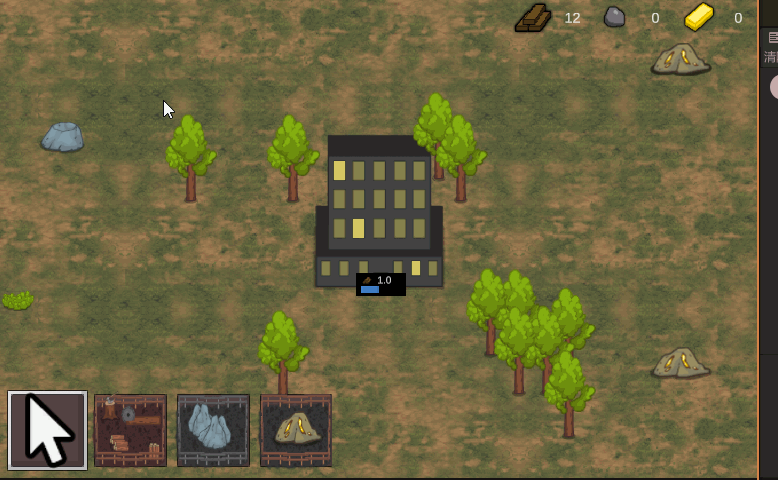
建造前实时显示生产速率
绘制UI
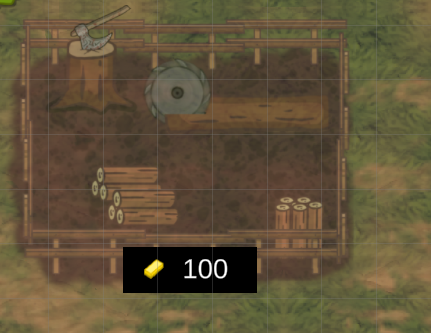
修改ResourceGenerator
public static int GetNearbyResourceAmount(ResourceGeneratorData resourceGeneratorData,Vector3 position){
// 获取附近的资源节点数量
Collider2D[] collider2DArray = Physics2D.OverlapCircleAll(position, resourceGeneratorData.resourecDetectionRadius);
int nearbyResourceAmount = 0;
foreach (Collider2D collider2D in collider2DArray){
ResourceNode resourceNode = collider2D.GetComponent<ResourceNode>();
if (resourceNode != null){
// 如果资源节点的资源类型与此资源生成器的资源类型匹配,则增加附近资源节点的数量
if (resourceNode.resourceType == resourceGeneratorData.resourceType){
nearbyResourceAmount++;
}
}
}
// 将附近的资源节点数量限制在最大值范围内,并禁用此资源生成器的 Update 方法
nearbyResourceAmount = Mathf.Clamp(nearbyResourceAmount, 0, resourceGeneratorData.maxResourceAmount);
return nearbyResourceAmount;
}
新增ResourceNearbyOverlay脚本,挂载在UI上
using UnityEngine;
using TMPro;
public class ResourceNearbyOverlay : MonoBehaviour
{
private ResourceGeneratorData resourceGeneratorData;
private void Awake()
{
Hide();
}
private void Update()
{
// 获取附近资源的数量
int nearbyResourceAmount = ResourceGenerator.GetNearbyResourceAmount(resourceGeneratorData, transform.position);
// 计算资源数量占最大资源量的百分比,并取整数值
float percent = Mathf.RoundToInt((float)nearbyResourceAmount / resourceGeneratorData.maxResourceAmount * 100f);
// 在界面上显示百分比文本
transform.Find("text").GetComponent<TextMeshPro>().SetText(percent + "%");
}
public void Show(ResourceGeneratorData resourceGeneratorData)
{
// 记录资源生成器的数据,以便后续使用
this.resourceGeneratorData = resourceGeneratorData;
// 激活显示该界面
gameObject.SetActive(true);
// 设置图标的 SpriteRenderer
transform.Find("icon").GetComponent<SpriteRenderer>().sprite = resourceGeneratorData.resourceType.sprite;
}
public void Hide()
{
// 隐藏该界面
gameObject.SetActive(false);
}
}
修改BuildingGhost,调用
private ResourceNearbyOverlay resourceNearbyOverlay;
resourceNearbyOverlay = transform.Find("效率模板").GetComponent<ResourceNearbyOverlay>();
//处理BuildingManager中的事件
private void BuildingManager_OnActiveBuildingTypeChanged(object sender, BuildingManager.OnActiveBuildingTypeChangedEventArgs e)
{
if (e.activeBuildingType.prefab == null)
{
Hide();
resourceNearbyOverlay.Hide();
}
else
{
Show(e.activeBuildingType.sprite);
resourceNearbyOverlay.Show(e.activeBuildingType.resourceGeneratorData);
}
}
效果
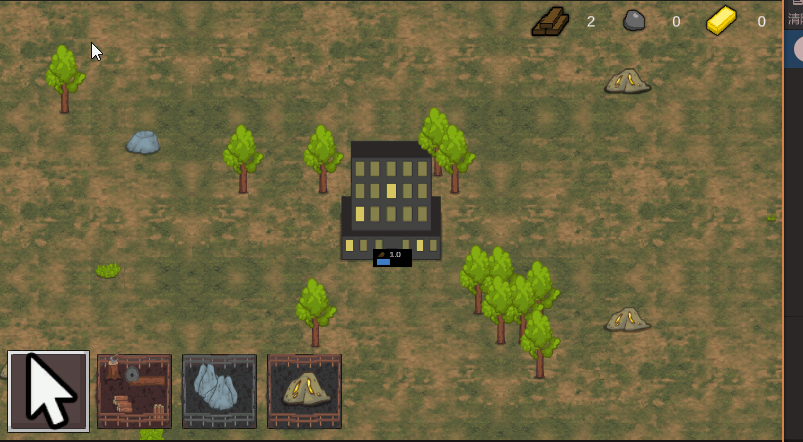
建造消耗材料
新增消耗资源配置脚本
[System.Serializable]
public class ResourceAmount
{
// 资源类型
public ResourceType resourceType;
// 消耗资源数量
public int amount;
}
修改BuildingType
public ResourceAmount[] constructionResourceCostArray;
修改配置
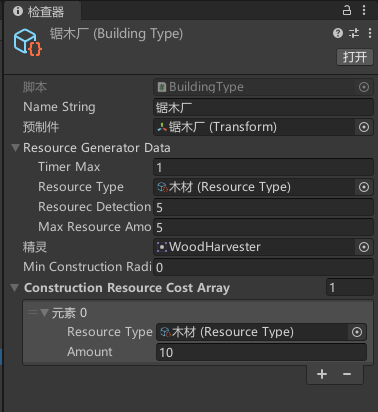
修改ResourceManager
//判断资源是否够
public bool CanAfford(ResourceAmount[]resourceAmountArray){
// 遍历所有资源类型和数量
foreach (ResourceAmount resourceAmount in resourceAmountArray){
if (GetResourceAmount(resourceAmount.resourceType) < resourceAmount.amount){
// 支付不起该资源,返回 false
return false;
}
}
// 所有资源的数量都足够支付,返回 true
return true;
}
//减少对应资源
public void SpendResources(ResourceAmount[] resourceAmountArray){
// 遍历所有资源类型和数量
foreach (ResourceAmount resourceAmount in resourceAmountArray){
// 减少对应资源类型的数量
resourceAmountDictionary[resourceAmount.resourceType] -= resourceAmount.amount;
}
}
修改BuildingManager,调用
private void Update()
{
if (Input.GetMouseButtonDown(0) && !EventSystem.current.IsPointerOverGameObject())
{
if(activeBuildingType.prefab != null && CanSpawnBuilding(activeBuildingType, Utilsclass.GetMouseWorldPosition())){
if (ResourceManager.Instance.CanAfford(activeBuildingType.constructionResourceCostArray)){
ResourceManager.Instance.SpendResources(activeBuildingType.constructionResourceCostArray);
// 在鼠标点击位置创建一个建筑实例
Instantiate(activeBuildingType.prefab, Utilsclass.GetMouseWorldPosition(), Quaternion.identity);
}
}
}
}
效果,资源够了才可以建造

提示信息
绘制UI
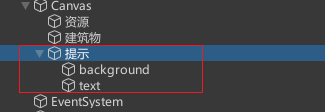

新增TooltipUI代码,挂载在提示脚本,实现提示跟随鼠标和提示文本
using UnityEngine;
using TMPro;
public class TooltipUI : MonoBehaviour
{
private RectTransform rectTransform;
// 文本组件,用于显示提示文字
private TextMeshProUGUI textMeshPro;
// 背景 UI 布局组件
private RectTransform backgroundRectTransform;
public static TooltipUI Instance {get;private set;}
private void Awake()
{
Instance = this;
// 查找并获取文本组件和背景 UI 布局组件
textMeshPro = transform.Find("text").GetComponent<TextMeshProUGUI>();
backgroundRectTransform = transform.Find("background").GetComponent<RectTransform>();
rectTransform = GetComponent<RectTransform>();
// 显示示例提示文字
SetText("Hi there!");
// Hide();
}
private void Update(){
// 获取鼠标当前坐标
Vector2 mousePosition = Input.mousePosition;
// 将鼠标坐标转换为Canvas内的坐标
RectTransform canvasRectTransform = rectTransform.parent as RectTransform;
Vector2 canvasPosition;
RectTransformUtility.ScreenPointToLocalPointInRectangle(canvasRectTransform, mousePosition, null, out canvasPosition);
// 设置UI物体的位置为鼠标位置
rectTransform.localPosition = canvasPosition;
}
private void SetText(string tooltipText)
{
// 设置提示文字内容
textMeshPro.SetText(tooltipText);
// 强制更新文本组件网格
textMeshPro.ForceMeshUpdate();
// 获取文本组件渲染后的尺寸
Vector2 textSize = textMeshPro.GetRenderedValues(false);
// 根据渲染后的尺寸更新背景 UI 布局组件的尺寸 加点高度美化
backgroundRectTransform.sizeDelta = textSize + new Vector2(8, 8);
}
public void Show(string tooltipText){
gameObject.SetActive(true);
SetText(tooltipText);
}
public void Hide(){
gameObject.SetActive(false);
}
}
效果
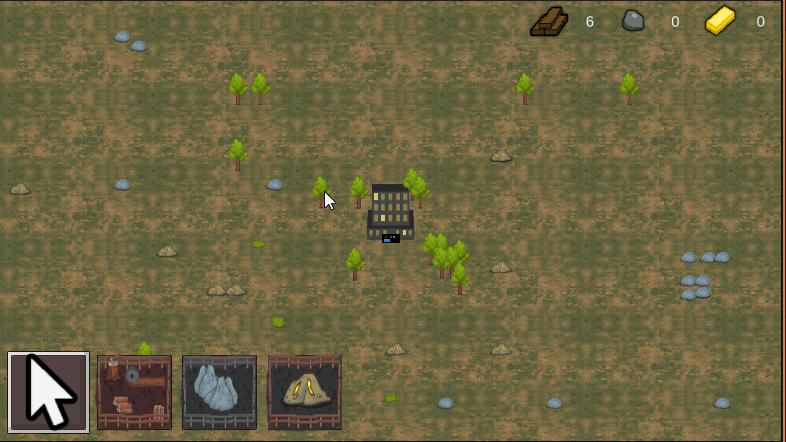
新增MouseEnterExitEvents,定义鼠标UI事件
using System;
using UnityEngine;
using UnityEngine.EventSystems;
public class MouseEnterExitEvents : MonoBehaviour, IPointerEnterHandler, IPointerExitHandler
{
// 当鼠标进入UI物体时触发的事件
public event EventHandler OnMouseEnter;
// 当鼠标离开UI物体时触发的事件
public event EventHandler OnMouseExit;
// 当鼠标进入UI物体时调用该方法
public void OnPointerEnter(PointerEventData eventData)
{
// 如果有订阅事件的方法存在,则触发鼠标进入事件
OnMouseEnter?.Invoke(this, EventArgs.Empty);
}
// 当鼠标离开UI物体时调用该方法
public void OnPointerExit(PointerEventData eventData)
{
// 如果有订阅事件的方法存在,则触发鼠标离开事件
OnMouseExit?.Invoke(this, EventArgs.Empty);
}
}
修改BuildingTypeSelectUI,测试调用
// 遍历建筑类型列表,创建对应的按钮
foreach (BuildingType buildingType in buildingTypeList.buildingTypeList)
{
MouseEnterExitEvents mouseEnterExitEvents = btnTransform.GetComponent<MouseEnterExitEvents>();
mouseEnterExitEvents.OnMouseEnter += (object sender,EventArgs e)=>{
TooltipUI.Instance.Show(buildingType.nameString);
};
mouseEnterExitEvents.OnMouseExit += (object sender,EventArgs e)=>{
TooltipUI.Instance.Hide();
};
}
效果

修改BuildingType,新增建造需要的资源文本拼接
public string GetConstructionResourceCoststring(){
string str ="";
foreach (ResourceAmount resourceAmount in constructionResourceCostArray){
str += resourceAmount.resourceType.nameString + ":" + resourceAmount.amount;
}
return str;
}
调用,修改BuildingTypeSelectUI
MouseEnterExitEvents mouseEnterExitEvents = btnTransform.GetComponent<MouseEnterExitEvents>();
mouseEnterExitEvents.OnMouseEnter += (object sender,EventArgs e)=>{
TooltipUI.Instance.Show(buildingType.nameString + "\n" + buildingType.GetConstructionResourceCoststring());
};
mouseEnterExitEvents.OnMouseExit += (object sender,EventArgs e)=>{
TooltipUI.Instance.Hide();
};
效果
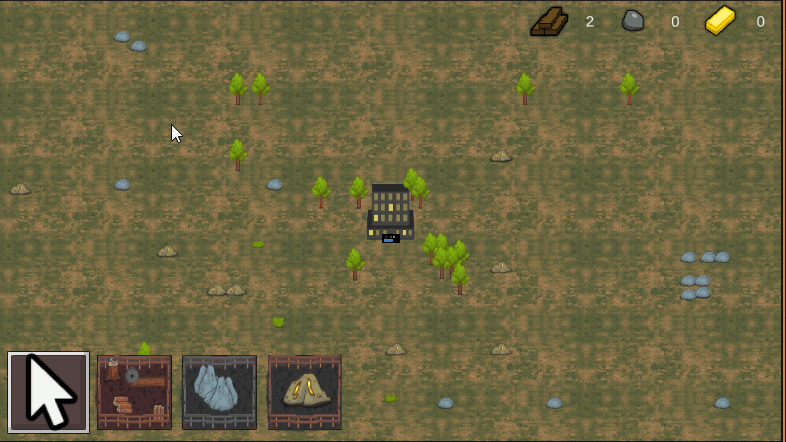
问题,鼠标悬浮时会发现提示框闪烁,原因就是提示框遮挡了UI按钮
解决方法就是去除提示框的射线检测
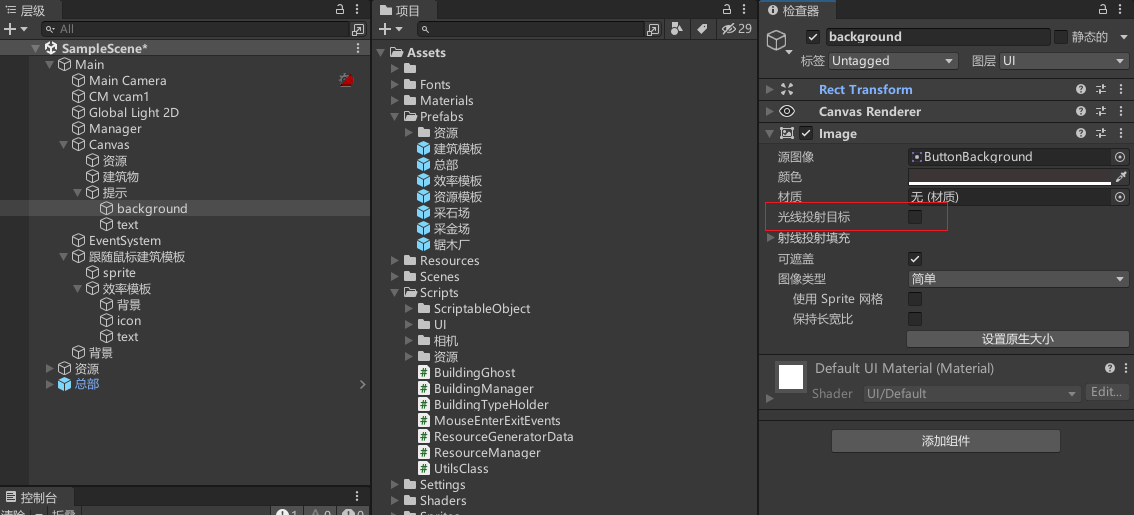
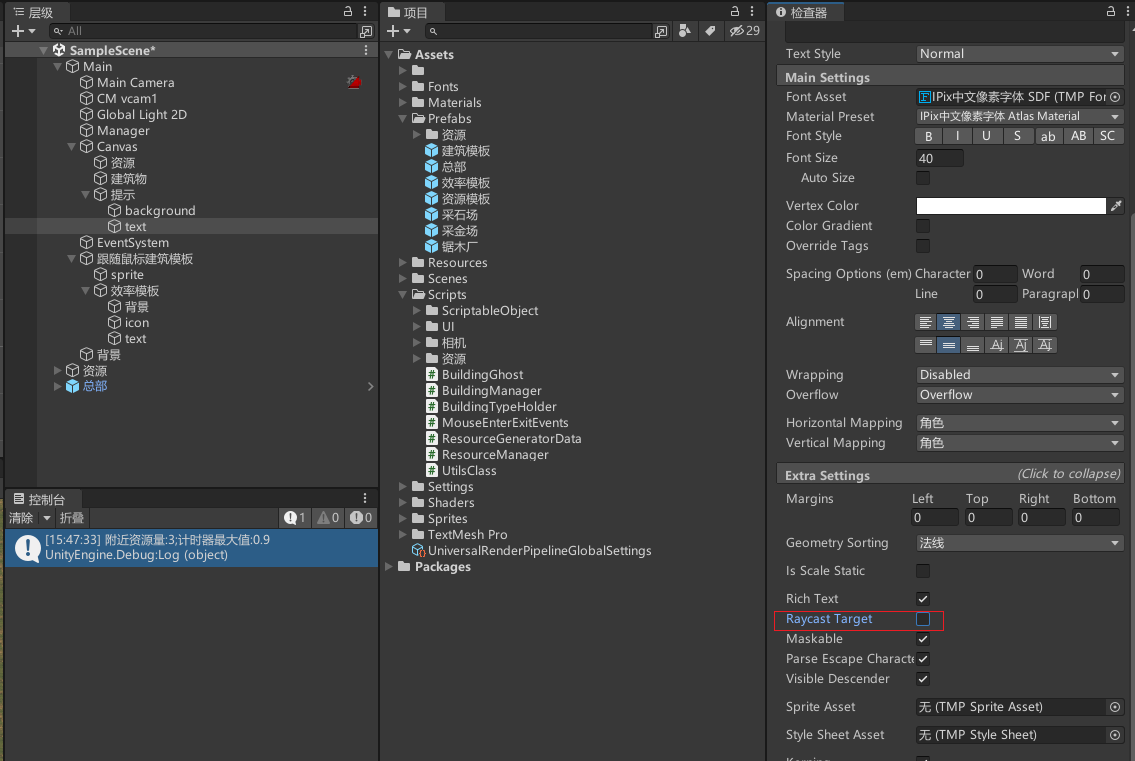
效果
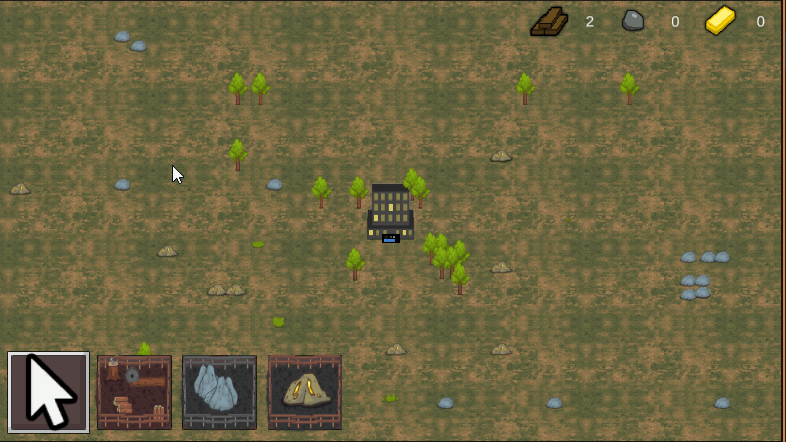
优化,不同资源显示不同的颜色
修改ResourceType
public string colorHex; // 提示颜色

修改BuildingType,提示资源加入颜色
public string GetConstructionResourceCoststring(){
string str ="";
foreach (ResourceAmount resourceAmount in constructionResourceCostArray){
str += "<color=#"+resourceAmount.resourceType.colorHex+ ">" + resourceAmount.resourceType.nameString + ":" + resourceAmount.amount + "</color>";
}
return str;
}
效果

错误提示信息
修改BuildingManager
private void Update()
{
if (Input.GetMouseButtonDown(0) && !EventSystem.current.IsPointerOverGameObject())
{
if(activeBuildingType.prefab != null){
if(CanSpawnBuilding(activeBuildingType, Utilsclass.GetMouseWorldPosition(), out string errorMessage)){
if (ResourceManager.Instance.CanAfford(activeBuildingType.constructionResourceCostArray)){
ResourceManager.Instance.SpendResources(activeBuildingType.constructionResourceCostArray);
// 在鼠标点击位置创建一个建筑实例
Instantiate(activeBuildingType.prefab, Utilsclass.GetMouseWorldPosition(), Quaternion.identity);
}
}else{
TooltipUI.Instance.Show(errorMessage);
}
}
}
}
private bool CanSpawnBuilding(BuildingType buildingType, Vector3 position, out string errorMessage)
{
// 获取建筑物预制体的碰撞器
BoxCollider2D boxCollider2D = buildingType.prefab.GetComponent<BoxCollider2D>();
// 在指定位置使用盒形检测获取所有重叠的碰撞体
Collider2D[] collider2DArray = Physics2D.OverlapBoxAll(position + (Vector3)boxCollider2D.offset, boxCollider2D.size, 0);
// 判断是否有其他碰撞体与要生成的建筑物重叠,如果有则返回 false
bool isAreaClear = collider2DArray.Length == 0;
if (!isAreaClear)
{
errorMessage = "区域重叠!";
return false;
}
errorMessage = "";
// 如果以上条件都满足,则可以生成建筑物,返回 true
return true;
}
效果
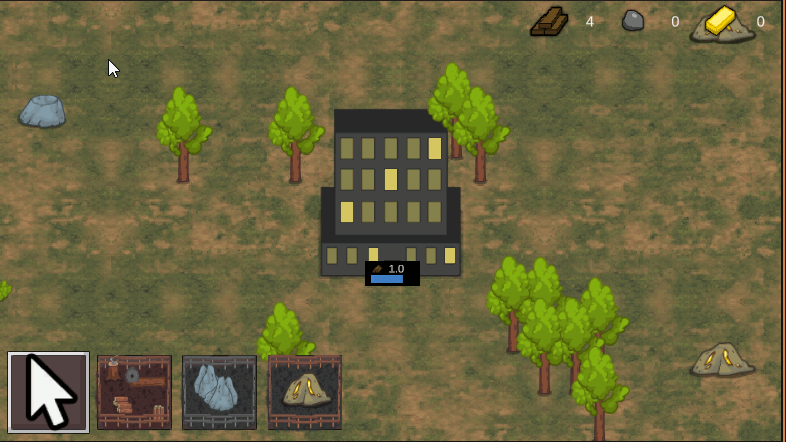
提示在指定时间消失
修改TooltipUI
private TooltipTimer tooltipTimer;
private void Update(){
// 。。。
if (tooltipTimer != null){
tooltipTimer.timer -= Time.deltaTime;
if (tooltipTimer.timer <= 0) Hide();
}
}
public class TooltipTimer{
public float timer;
}
public void Show(string tooltipText, TooltipTimer tooltipTimer = null){
this.tooltipTimer = tooltipTimer;
gameObject.SetActive(true);
SetText(tooltipText);
}
修改BuildingManager
private void Update()
{
if (Input.GetMouseButtonDown(0) && !EventSystem.current.IsPointerOverGameObject())
{
if(activeBuildingType.prefab != null){
if(CanSpawnBuilding(activeBuildingType, Utilsclass.GetMouseWorldPosition(), out string errorMessage)){
if (ResourceManager.Instance.CanAfford(activeBuildingType.constructionResourceCostArray)){
ResourceManager.Instance.SpendResources(activeBuildingType.constructionResourceCostArray);
// 在鼠标点击位置创建一个建筑实例
Instantiate(activeBuildingType.prefab, Utilsclass.GetMouseWorldPosition(), Quaternion.identity);
}else{
TooltipUI.Instance.Show("资源不够 " + activeBuildingType.GetConstructionResourceCoststring(), new TooltipUI.TooltipTimer{timer = 2f});
}
}else{
TooltipUI.Instance.Show(errorMessage, new TooltipUI.TooltipTimer{timer = 2f});
}
}
}
}
效果
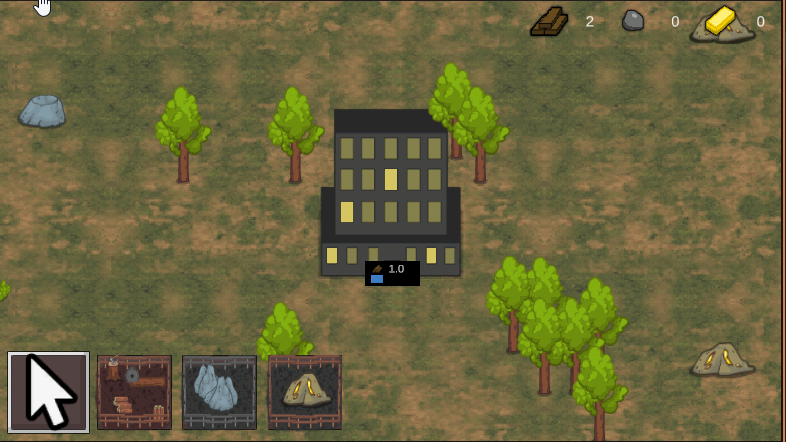
建筑生命值
绘制血条UI
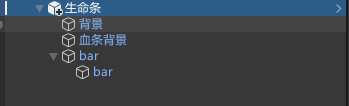

修改BuildingType
public int healthAmountMax;//最大生命值
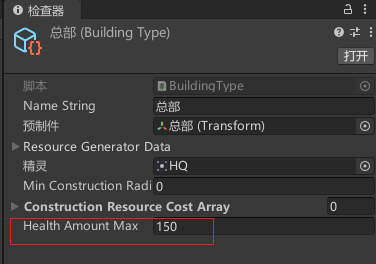
添加HealthSystem脚本,生命值事件
using System;
using System.Collections;
using System.Collections.Generic;
using UnityEngine;
public class HealthSystem : MonoBehaviour
{
public event EventHandler OnDamaged; // 受伤事件
public event EventHandler OnDied; // 死亡事件
private int healthAmountMax; // 最大生命值
private int healthAmount; // 当前生命值
//受伤
public void Damage(int damageAmount)
{
healthAmount -= damageAmount; // 减少生命值
healthAmount = Mathf.Clamp(healthAmount, 0, healthAmountMax); // 限制生命值在0和最大生命值之间
OnDamaged?.Invoke(this, EventArgs.Empty); // 触发受伤事件
if (IsDead())
{
OnDied?.Invoke(this, EventArgs.Empty); // 触发死亡事件
}
}
private bool IsDead()
{
return healthAmount <= 0; // 判断是否死亡
}
public int GetHealthAmount()
{
return healthAmount; // 获取当前生命值
}
public float GetHealthAmountNormalized()
{
return (float)healthAmount / healthAmountMax; // 获取当前生命值的归一化值
}
//是否满血
public bool IsFullHealth(){
return healthAmount == healthAmountMax;
}
public void SetHealthAmountMax(int healthAmountMax, bool updateHealthAmount)
{
this.healthAmountMax = healthAmountMax; // 设置最大生命值
if (updateHealthAmount)
{
healthAmount = healthAmountMax; // 如果需要更新当前生命值,将当前生命值设置为最大生命值
}
}
}
添加HealthBar,控制血条UI
using UnityEngine;
public class HealthBar : MonoBehaviour
{
[SerializeField]
private HealthSystem healthSystem;
private Transform barTransform;
private void Awake()
{
barTransform = transform.Find("bar"); // 获取bar的Transform组件
}
private void Start()
{
healthSystem.OnDamaged += HealthSystem_OnDamaged; // 订阅受伤事件
UpdateBar();
UpdateHealthBarVisible();
}
private void HealthSystem_OnDamaged(object sender, System.EventArgs e)
{
UpdateBar();
UpdateHealthBarVisible();
}
private void UpdateBar()
{
barTransform.localScale = new Vector3(healthSystem.GetHealthAmountNormalized(), 1, 1); // 更新血条的缩放比例
}
private void UpdateHealthBarVisible()
{
if (healthSystem.IsFullHealth())
{
gameObject.SetActive(false); // 如果满血,则隐藏血条
}
else
{
gameObject.SetActive(true); // 如果不满血,则显示血条
}
}
}
新增Building脚本,控制建造受伤测试
using UnityEngine;
public class Building : MonoBehaviour
{
private BuildingType buildingType;
private HealthSystem healthSystem;
private void Start()
{
buildingType = GetComponent<BuildingTypeHolder>().buildingType; // 获取建筑类型
healthSystem = GetComponent<HealthSystem>(); // 获取HealthSystem组件
healthSystem.SetHealthAmountMax(buildingType.healthAmountMax, true); // 设置最大生命值
healthSystem.OnDied += HealthSystem_OnDied; // 订阅死亡事件
}
private void Update()
{
if (Input.GetKeyDown(KeyCode.T))
{
healthSystem.Damage(10); // 测试受伤
}
}
private void HealthSystem_OnDied(object sender, System.EventArgs e)
{
Destroy(gameObject); // 销毁游戏对象
}
}
运行效果

设置敌人
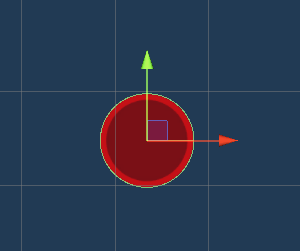
修改BuildingManager,获取总部Building组件
[SerializeField]private Building hqBuilding;//总部Building组件
public Building GetHQBuilding(){
return hqBuilding;
}
新建敌人脚本
using UnityEngine;
public class Enemy : MonoBehaviour
{
private Rigidbody2D rigidbody2d; // 敌人刚体组件
private Transform targetTransform; // 目标建筑物的Transform组件,即敌人要攻击的建筑物
private float lookForTargetTimer; // 查找目标的计时器
private float lookForTargetTimerMax = 0.2f; // 查找目标的时间间隔
// 创建一个新的敌人
public static Enemy Create(Vector3 position)
{
Transform pfEnemy = Resources.Load<Transform>("Enemy"); // 加载敌人预制体资源
Transform enemyTransform = Instantiate(pfEnemy, position, Quaternion.identity); // 在指定位置生成敌人
Enemy enemy = enemyTransform.GetComponent<Enemy>(); // 获取敌人脚本组件
return enemy;
}
// 初始化敌人
private void Start()
{
rigidbody2d = GetComponent<Rigidbody2D>(); // 获取敌人刚体组件
targetTransform = BuildingManager.Instance.GetHQBuilding().transform; // 设置敌人攻击的目标建筑物为总部
lookForTargetTimer = Random.Range(0f, lookForTargetTimerMax); // 随机设置查找目标的计时器
}
private void Update()
{
HandleMovement(); // 处理敌人的移动
HandleTargeting(); // 处理敌人的目标选择
}
// 处理敌人的移动
private void HandleMovement()
{
if (targetTransform != null) // 如果有目标,则向目标方向移动
{
Vector3 moveDir = (targetTransform.position - transform.position).normalized; // 计算向目标方向的移动向量
float moveSpeed = 6f; // 移动速度
rigidbody2d.velocity = moveDir * moveSpeed; // 更新敌人刚体组件的速度
}
else // 如果没有目标,则停止移动
{
rigidbody2d.velocity = Vector2.zero;
}
}
// 处理敌人的目标选择
private void HandleTargeting()
{
lookForTargetTimer -= Time.deltaTime; // 减去帧时间,更新查找目标的计时器
if (lookForTargetTimer <= 0f) // 如果计时器结束了,则开始查找并选择新的目标
{
lookForTargetTimer += lookForTargetTimerMax; // 重置计时器
LookForTargets(); // 查找目标
}
}
// 当敌人与其他物体碰撞时触发的事件
private void OnCollisionEnter2D(Collision2D collision)
{
Building building = collision.gameObject.GetComponent<Building>(); // 获取碰撞到的建筑物
if (building != null) // 如果碰撞到的是建筑物
{
// 减少建筑物的生命值,并销毁自身
HealthSystem healthSystem = building.GetComponent<HealthSystem>();
healthSystem.Damage(10);
Destroy(gameObject);
}
}
// 查找目标建筑物
private void LookForTargets()
{
float targetMaxRadius = 10f; // 查找的最大半径
Collider2D[] collider2DArray = Physics2D.OverlapCircleAll(transform.position, targetMaxRadius); // 在指定位置半径内查找碰撞体
foreach (Collider2D collider2D in collider2DArray)
{
Building building = collider2D.GetComponent<Building>(); // 获取碰撞体上的建筑物组件
if (building != null) // 如果这是一个建筑物
{
// 判断是否是更优的攻击目标
if (targetTransform == null)
{
targetTransform = building.transform; // 如果原来没有目标,则更新为当前建筑物
}
else if (Vector3.Distance(transform.position, building.transform.position) <
Vector3.Distance(transform.position, targetTransform.position))
{
targetTransform = building.transform; // 如果距离更近,则更新为当前建筑物
}
}
}
if (targetTransform == null) // 如果没有找到目标,则将目标设置为总部
{
targetTransform = BuildingManager.Instance.GetHQBuilding().transform;
}
}
}
修改UtilsClass,生成随机偏移量
public static Vector3 GetRandomDir(){
return new Vector3(Random.Range(-1f,1f), Random.Range(-1f,1f)).normalized;
}
生成敌人测试,修改BuildingManager
if (Input.GetKeyDown(KeyCode.T)){
Vector3 enemySpawnPosition = UtilsClass.GetMouseWorldPosition() + UtilsClass.GetRandomDir() * 5f;
Enemy.Create(enemySpawnPosition);
}
效果
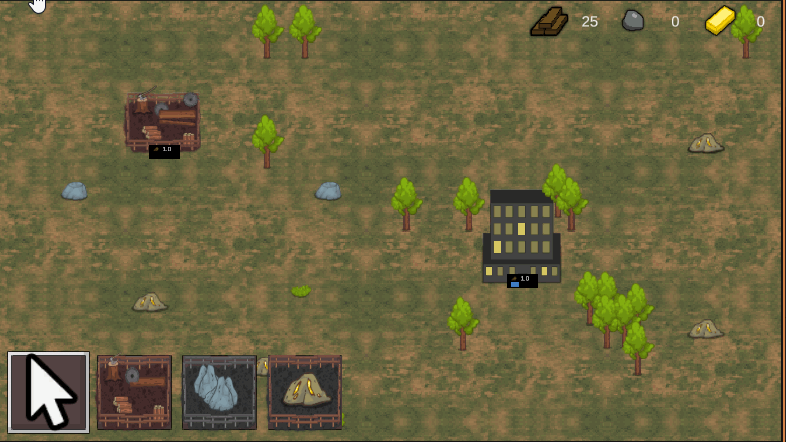
创建防御箭塔



新建塔的脚本,主要功能是查找目标敌人并进行攻击。LookForTargets()方法用于在一定范围内查找敌人,通过遍历触发器碰撞体数组来获取目标敌人的组件,然后根据距离判断是否是更优的攻击目标。HandleTargeting()方法用于处理目标选择,其中有一个计时器来控制目标查找的时间间隔。Update()方法每帧调用HandleTargeting()方法来更新目标选择。
using UnityEngine;
public class Tower : MonoBehaviour
{
private Enemy targetEnemy; // 当前目标敌人
private float lookForTargetTimer; // 目标查找计时器
private float lookForTargetTimerMax = 0.2f; // 目标查找计时器最大值
private Vector3 projectileSpawnPosition; // 子弹生成位置
private float shootTimer; // 射击计时器
[SerializeField] private float shootTimerMax; // 射击计时器最大值
private void Awake()
{
projectileSpawnPosition = transform.Find("projectileSpawnPosition").position; // 找到子弹生成位置的Transform组件,并获取其坐标
}
// 每帧执行一次
private void Update()
{
HandleTargeting(); // 处理目标选择
HandleShooting(); // 处理射击
}
// 查找目标敌人
private void LookForTargets()
{
float targetMaxRadius = 20f; // 查找的最大半径
Collider2D[] collider2DArray = Physics2D.OverlapCircleAll(transform.position, targetMaxRadius); // 在指定位置半径内查找碰撞体
foreach (Collider2D collider2D in collider2DArray) // 遍历所有的碰撞体
{
Enemy enemy = collider2D.GetComponent<Enemy>(); // 获取碰撞到的敌人组件
if (enemy != null) // 如果这是一个敌人
{
// 判断是否是更优的攻击目标
if (targetEnemy == null) // 如果原来没有目标,则更新为当前敌人
{
targetEnemy = enemy;
}
else if (Vector3.Distance(transform.position, enemy.transform.position) <
Vector3.Distance(transform.position, targetEnemy.transform.position)) // 如果距离更近,则更新为当前敌人
{
targetEnemy = enemy;
}
}
}
}
// 处理目标选择
private void HandleTargeting()
{
lookForTargetTimer -= Time.deltaTime; // 减去帧时间,更新目标查找计时器
if (lookForTargetTimer <= 0f) // 如果计时器结束了,则开始查找并选择新的目标
{
lookForTargetTimer += lookForTargetTimerMax; // 重置计时器
LookForTargets(); // 查找目标
}
}
// 处理射击
private void HandleShooting()
{
shootTimer -= Time.deltaTime; // 减去帧时间,更新射击计时器
if (shootTimer <= 0f) // 如果计时器结束了,则开始射击
{
shootTimer += shootTimerMax; // 重置计时器
if (targetEnemy != null) ArrowProjectile.Create(projectileSpawnPosition, targetEnemy); // 创建箭头实例
}
}
}
箭头的脚本,主要功能是沿着目标敌人的方向飞行并对其造成伤害。Update()方法用于在每帧根据目标敌人的位置计算移动方向和速度,并更新箭头的位置。SetTarget()方法用于设置目标敌人的组件。OnTriggerEnter2D()方法用于检测碰到的对象是否是敌人,如果是则销毁箭头。Create()方法是静态方法,用于创建箭头实例,并设置目标敌人组件。
using UnityEngine;
public class ArrowProjectile : MonoBehaviour
{
private Enemy targetEnemy; // 目标敌人的组件
private Vector3 lastMoveDir; // 上一次移动方向
private float timeToDie = 2f; // 存活时间
public static ArrowProjectile Create(Vector3 position, Enemy enemy)
{
Transform pfArrowProjectile = Resources.Load<Transform>("箭"); // 加载箭头预制体
Transform arrowTransform = Instantiate(pfArrowProjectile, position, Quaternion.identity); // 实例化箭头对象
ArrowProjectile arrowProjectile = arrowTransform.GetComponent<ArrowProjectile>(); // 获取箭头的脚本组件
arrowProjectile.SetTarget(enemy); // 设置目标敌人
return arrowProjectile;
}
// 在每帧更新位置
private void Update()
{
Vector3 moveDir;
if (targetEnemy != null) // 如果有目标敌人
{
moveDir = (targetEnemy.transform.position - transform.position).normalized; // 计算当前移动方向
lastMoveDir = moveDir; // 更新上一次移动方向
}
else
{
moveDir = lastMoveDir; // 没有目标敌人时继续使用上一次的移动方向
}
float moveSpeed = 20f; // 移动速度
transform.position += moveDir * moveSpeed * Time.deltaTime; // 根据移动方向、速度和时间更新位置
transform.eulerAngles = new Vector3(0, 0, UtilsClass.GetAngleFromVector(moveDir)); // 根据移动方向更新旋转角度
timeToDie -= Time.deltaTime; // 减去帧时间,更新存活时间
if (timeToDie < 0f)
{
Destroy(gameObject); // 存活时间结束时销毁箭头对象
}
}
// 设置目标敌人
private void SetTarget(Enemy targetEnemy)
{
this.targetEnemy = targetEnemy;
}
// 当进入触发器时检查碰到的对象是否是敌人
private void OnTriggerEnter2D(Collider2D collision)
{
Enemy enemy = collision.GetComponent<Enemy>(); // 获取触发器内的碰撞体中的敌人组件
if (enemy != null) // 如果触发器碰到的是敌人,则销毁箭头
{
Destroy(gameObject);
}
}
}
效果
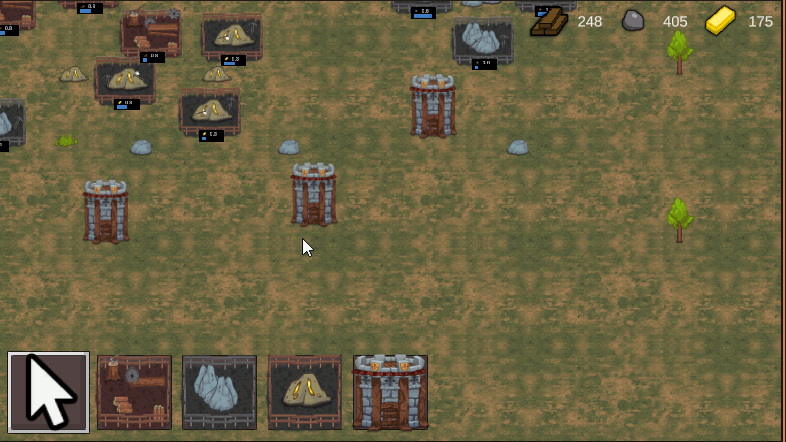
敌人血条和死亡
绘制敌人血条UI


添加脚本

修改ArrowProjectile,攻击敌人掉血
// 当进入触发器时检查碰到的对象是否是敌人
private void OnTriggerEnter2D(Collider2D collision)
{
Enemy enemy = collision.GetComponent<Enemy>(); // 获取触发器内的碰撞体中的敌人组件
if (enemy != null) // 如果触发器碰到的是敌人,则销毁箭头
{
//攻击敌人
int damageAmount = 10;
enemy.GetComponent<HealthSystem>().Damage(damageAmount);
Destroy(gameObject);
}
}
修改Enemy,添加敌人死亡事件
private HealthSystem healthSystem;
// 初始化敌人
private void Start()
{
healthSystem = GetComponent<HealthSystem>();
healthSystem.OnDied += HealthSystem_OnDied;
}
private void HealthSystem_OnDied(object sender,System.EventArgs e){
Destroy(gameObject);
}
效果

控制敌人生成
源码
为了防止大家变懒,源码就不提供了,大家直接可以照着文章思路进行学习
完结
赠人玫瑰,手有余香!如果文章内容对你有所帮助,请不要吝啬你的点赞评论和关注,以便我第一时间收到反馈,你的每一次支持都是我不断创作的最大动力。点赞越多,更新越快哦!当然,如果你发现了文章中存在错误或者有更好的解决方法,也欢迎评论私信告诉我哦!
好了,我是向宇,https://xiangyu.blog.csdn.net
一位在小公司默默奋斗的开发者,出于兴趣爱好,于是最近才开始自习unity。如果你遇到任何问题,也欢迎你评论私信找我, 虽然有些问题我可能也不一定会,但是我会查阅各方资料,争取给出最好的建议,希望可以帮助更多想学编程的人,共勉~